Lenovo 100e Chromebook 2nd Gen, 300e Chromebook 2nd Gen, 500e Chromebook 2nd Gen User Guide [da]
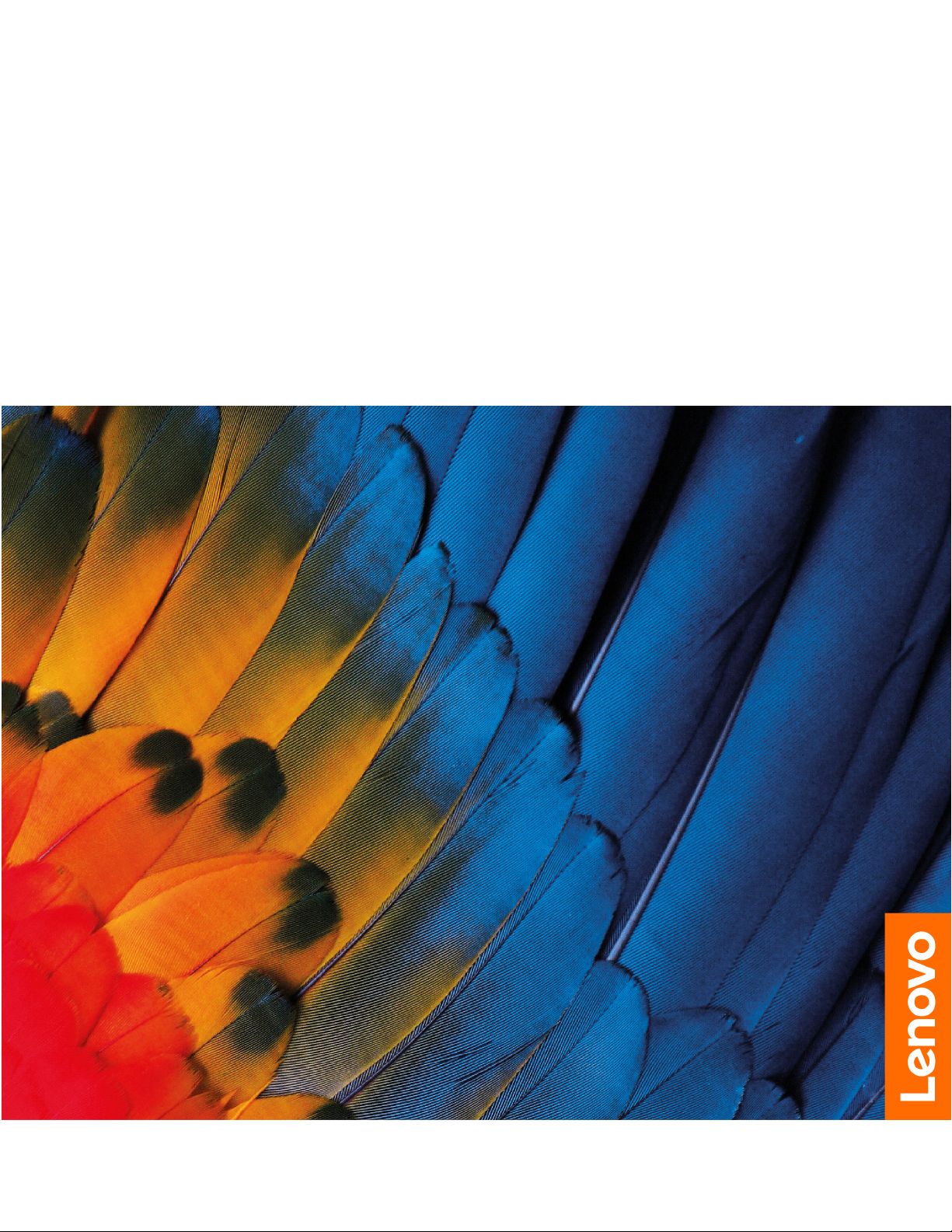
Lenovo 100e/300e/500e Chromebook 2nd
Gen
Brugervejledning
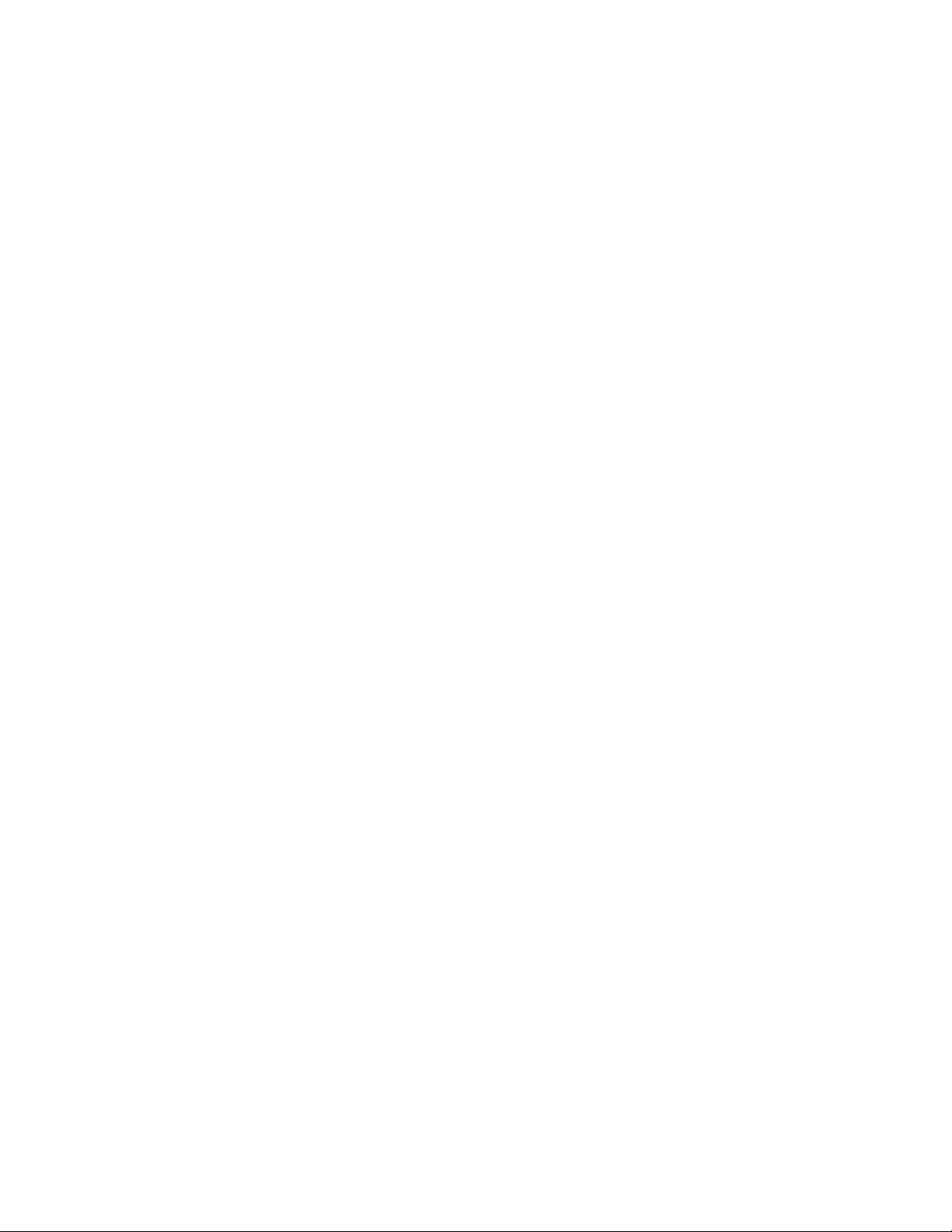
Læs dette først
Før du bruger denne dokumentation og det produkt, de understøtter, skal du sørge for at læse:
• Tillæg A "Vigtige sikkerhedsforskrifter" på side 23
• Sikkerhedsforskrifter og garantioplysninger
• Opsætningsvejledning
Første udgave (Januar 2020)
© Copyright Lenovo 2020.
MEDDELELSE OM BEGRÆNSEDE RETTIGHEDER: Hvis data eller software leveres i henhold til en GSA-aftale (General
Services Administration), sker brug, reproduktion og videregivelse i henhold til de begrænsninger, der er angivet i aftale
nr. GS-35F-05925.
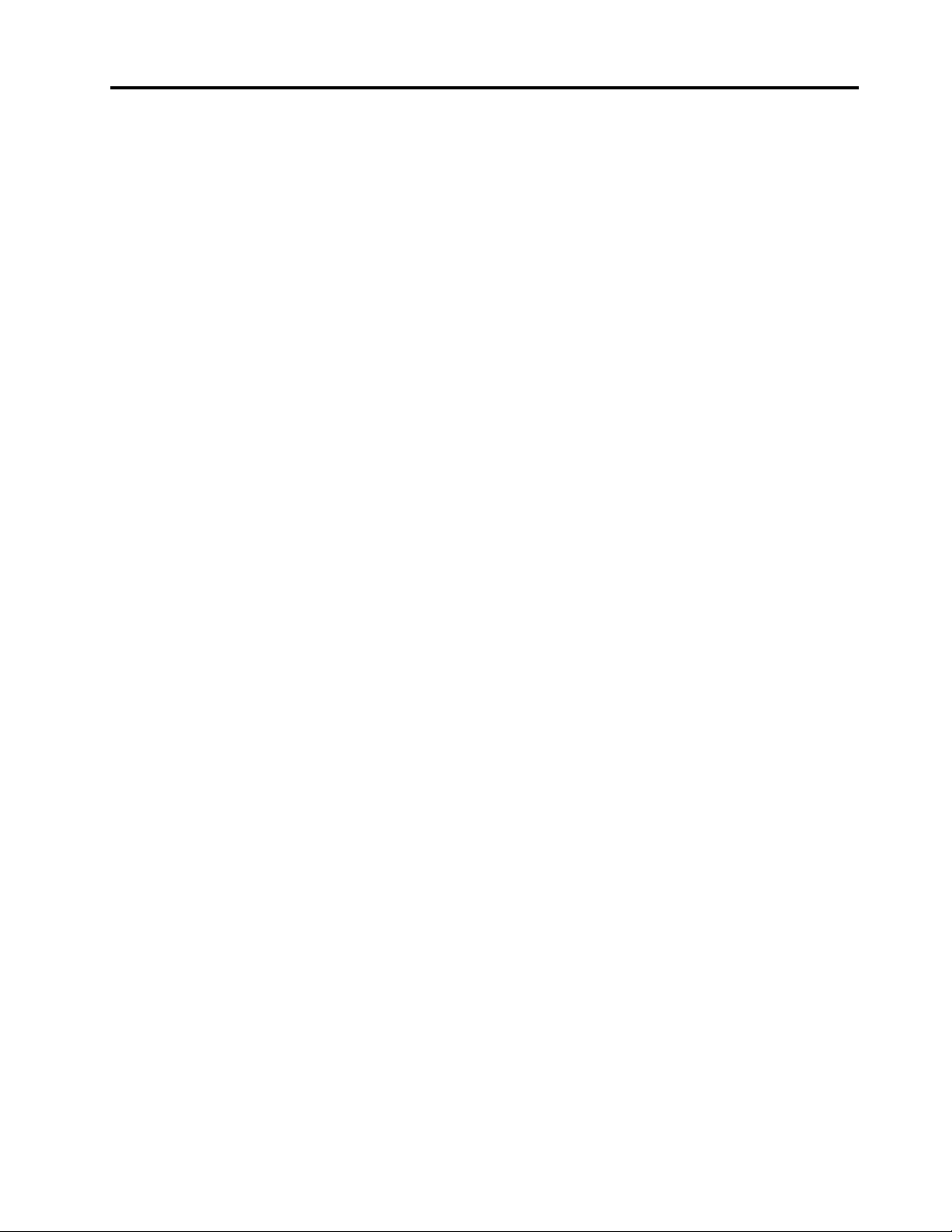
Indholdsfortegnelse
Om denne dokumentation. . . . . . . . . . . . ii
Kapitel 1. Mød din Chromebook . . . . 1
Set forfra . . . . . . . . . . . . . . . . . . 1
Set oppefra . . . . . . . . . . . . . . . . . 2
Set fra venstre . . . . . . . . . . . . . . . . 3
Set fra højre . . . . . . . . . . . . . . . . . 5
Set nedefra . . . . . . . . . . . . . . . . . 7
Faciliteter og specifikationer . . . . . . . . . . . 8
Erklæring om USB-overførselshastighed . . . . 9
Kapitel 2. Kom godt i gang med din
Chromebook . . . . . . . . . . . . . . 11
Oplad din Chromebook. . . . . . . . . . . . 11
Naviger på brugergrænsefladen . . . . . . . . 12
Opret forbindelse til Wi-Fi-netværk . . . . . . . 12
Opret forbindelse til en Bluetooth-aktiveret
enhed. . . . . . . . . . . . . . . . . . . 12
Interager med din Chromebook . . . . . . . . 13
Brug tastaturgenvejene . . . . . . . . . . 13
Brug af navigationspladen . . . . . . . . . 13
Brug af multitouch-skærmen (kun for Lenovo
300e / 500e Chromebook 2nd Gen) . . . . . 15
Brug multimedier . . . . . . . . . . . . . . 16
Brug lyd . . . . . . . . . . . . . . . . 16
Brug kameraet . . . . . . . . . . . . . 17
Tilslut en ekstern skærm . . . . . . . . . 17
Få mere at vide om Chromebook-tilstandene (kun for
Lenovo 300e / 500e Chromebook 2nd Gen) . . . . 17
Brug den elektroniske pen (kun for Lenovo 500e
Chromebook 2nd Gen) . . . . . . . . . . . . 18
Skift skærmsprog . . . . . . . . . . . . . . 19
Skift inputmetode . . . . . . . . . . . . . . 19
Indstil strømstyringsplanen . . . . . . . . . . 19
Luk din Chromebook. . . . . . . . . . . . . 20
Kapitel 3. Hjælp og support . . . . . . 21
Ring til Lenovo . . . . . . . . . . . . . . . 21
Før du kontakter Lenovo . . . . . . . . . 21
Lenovos kundesupportcenter . . . . . . . 21
Få hjælp fra Google . . . . . . . . . . . . . 22
Tillæg A. Vigtige
sikkerhedsforskrifter . . . . . . . . . 23
Tillæg B. Oplysninger om
handicapvenlighed og ergonomi . . . 37
Tillæg C.
Overensstemmelsesoplysninger . . . 39
Tillæg D. Bemærkninger og
varemærker . . . . . . . . . . . . . . 53
© Copyright Lenovo 2020 i
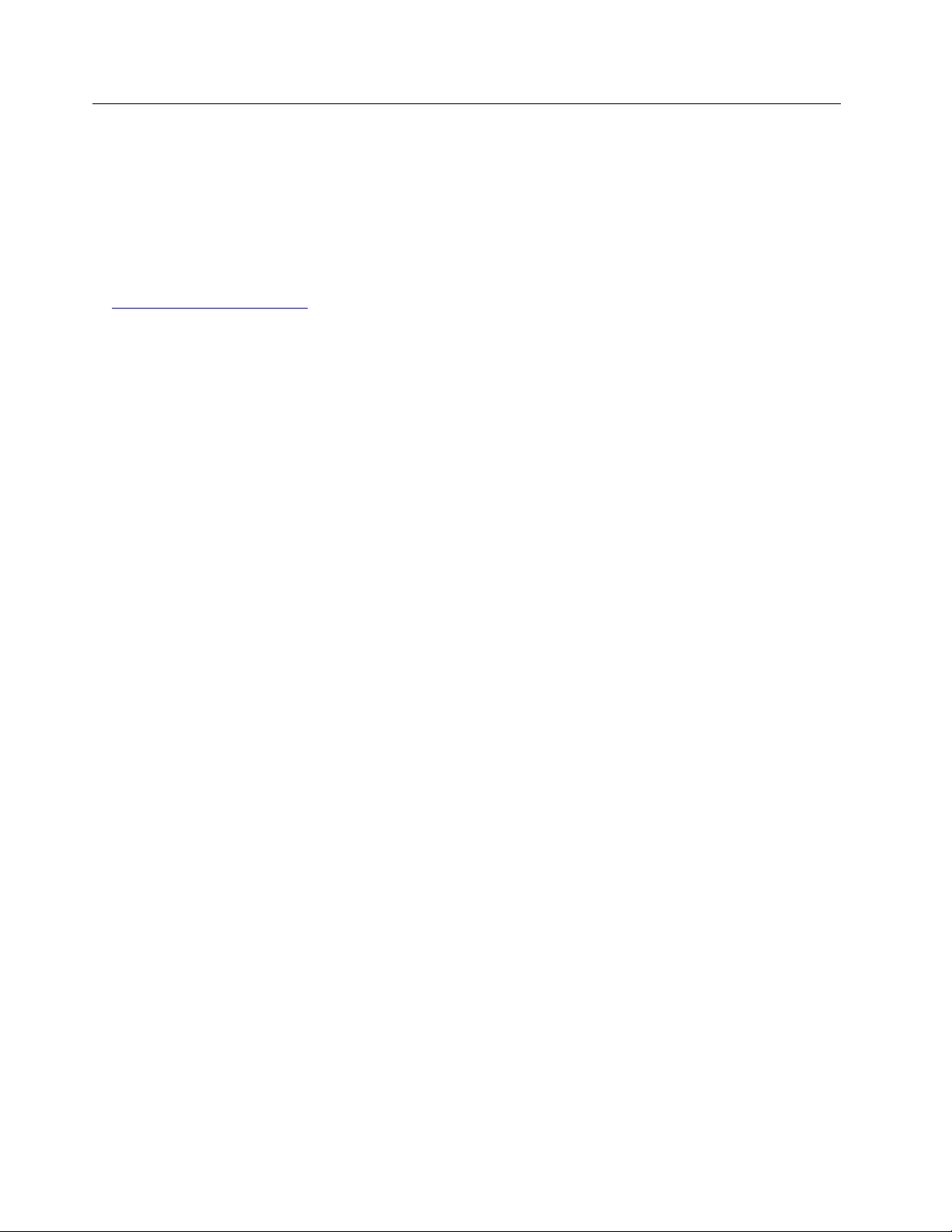
Om denne dokumentation
• Illustrationerne i denne dokumentation ser muligvis anderledes ud end dit produkt.
• Afhængigt af modellen er noget valgfrit tilbehør, visse funktioner og visse softwareprogrammer muligvis
ikke tilgængelige på din Chromebook
• Afhængigt af versionen af styresystemet og programmerne gælder visse anvisninger på
brugergrænsefladen muligvis ikke for din Chromebook.
• Indholdet i dokumentationen kan ændres uden varsel. Lenovo forbedrer løbende dokumentationen til din
Chromebook, herunder denne brugervejledning. Du kan få adgang til den nyeste dokumentation på
https://pcsupport.lenovo.com.
™
.
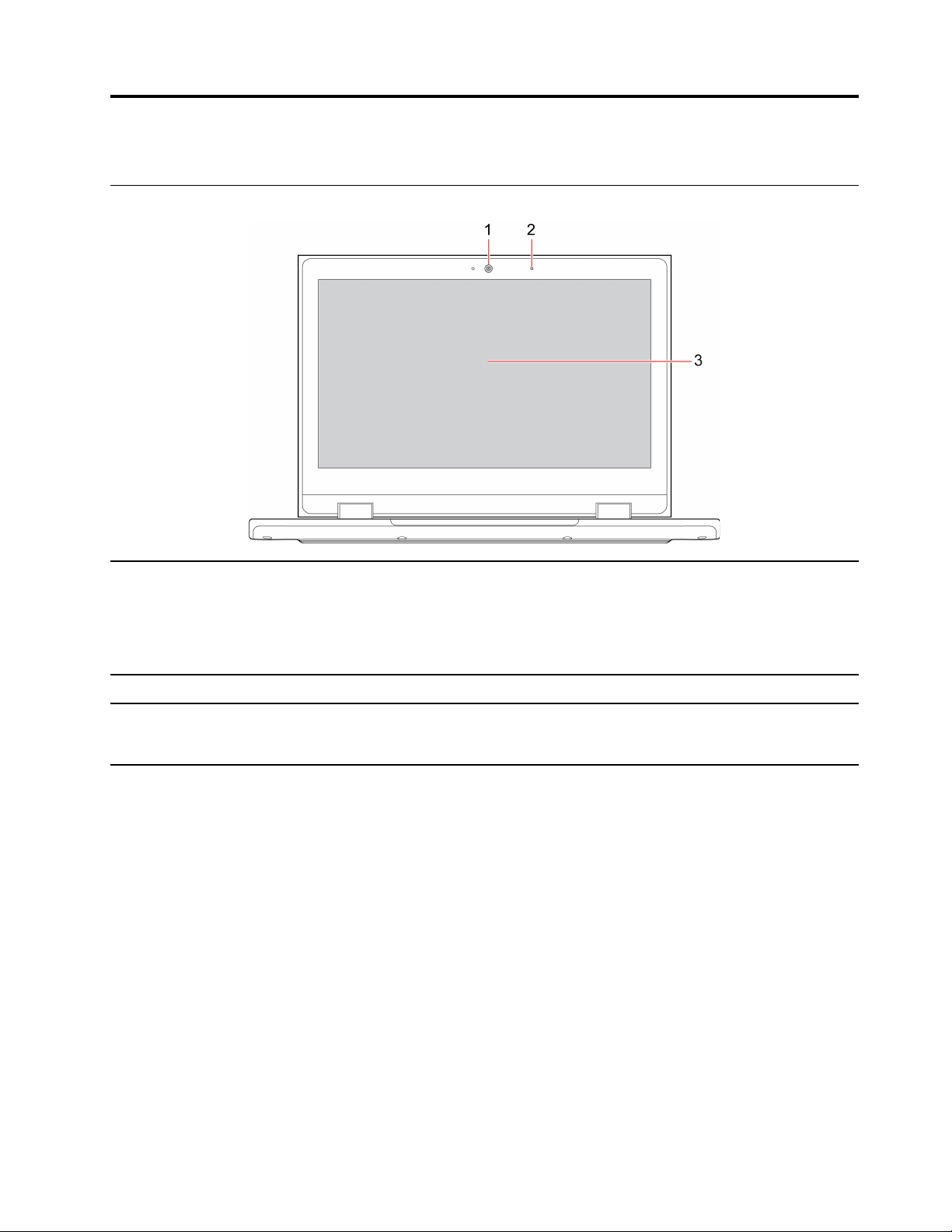
Kapitel 1. Mød din Chromebook
Set forfra
Tag billeder eller optag videoer ved at klikke på Kamera i app-Starter-menuen.
Indikatoren ud for kameraet er tændt, når kameraet er i brug.
1. Fremadvendt kamera
Hvis du bruger andre apps, der understøtter fotografering, videochat og
videokonferencer, starter kameraet automatisk, når du i appen aktiverer den
funktion, der kræver brug af kameraet.
2. Mikrofon
3. MultiTouch-skærm*
* for visse modeller
Optag lyd.
Gør det muligt at bruge din Chromebook med enkle berøringsbevægelser. Se
"Brug af multitouch-skærmen (kun for Lenovo 300e / 500e Chromebook 2nd
Gen)" på side 15.
© Copyright Lenovo 2020 1
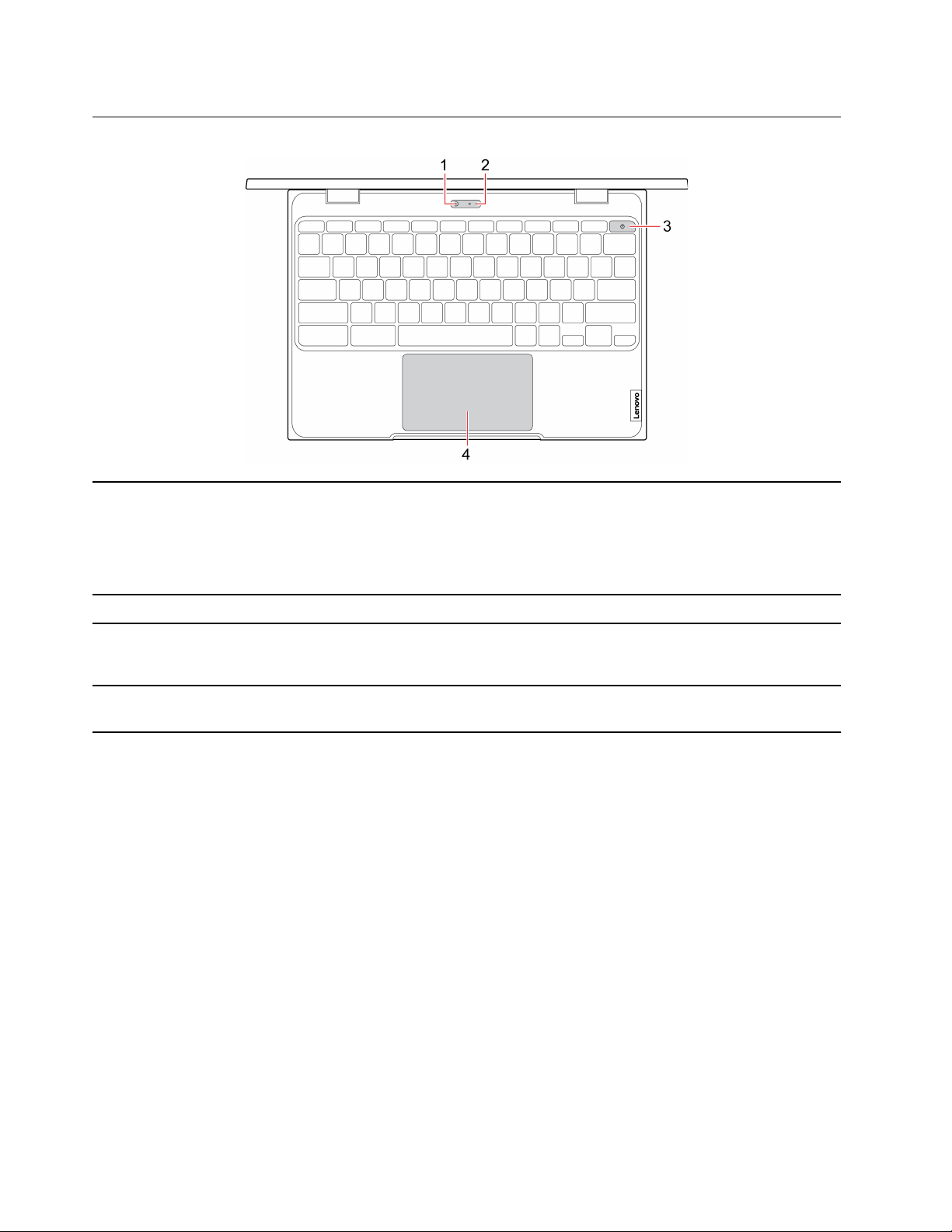
Set oppefra
1. World-Facing-kamera*
Tag billeder eller optag videoer ved at klikke på Kamera i app-Starter-menuen.
Indikatoren ud for kameraet er tændt, når kameraet er i brug.
Hvis du bruger andre apps, der understøtter fotografering, videochat og
videokonferencer, starter kameraet automatisk, når du i appen aktiverer den
funktion, der kræver brug af kameraet.
2. Mikrofon*
3. Tænd/sluk-knap*
4. Navigationsplade
* for visse modeller
Optag lyd.
Når du åbner Chromebook-skærmen, starter Chromebook automatisk. Hvis det
ikke virker, skal du trykke på tænd/sluk-knappen. Du kan også bruge tænd/slukknappen til at sætte Chromebook i slumretilstand eller vække Chromebook.
Udfør fingerberøring og alle funktioner på en almindelig mus. Se "Brug af
navigationspladen" på side 13.
2
Lenovo 100e/300e/500e Chromebook 2nd Gen Brugervejledning
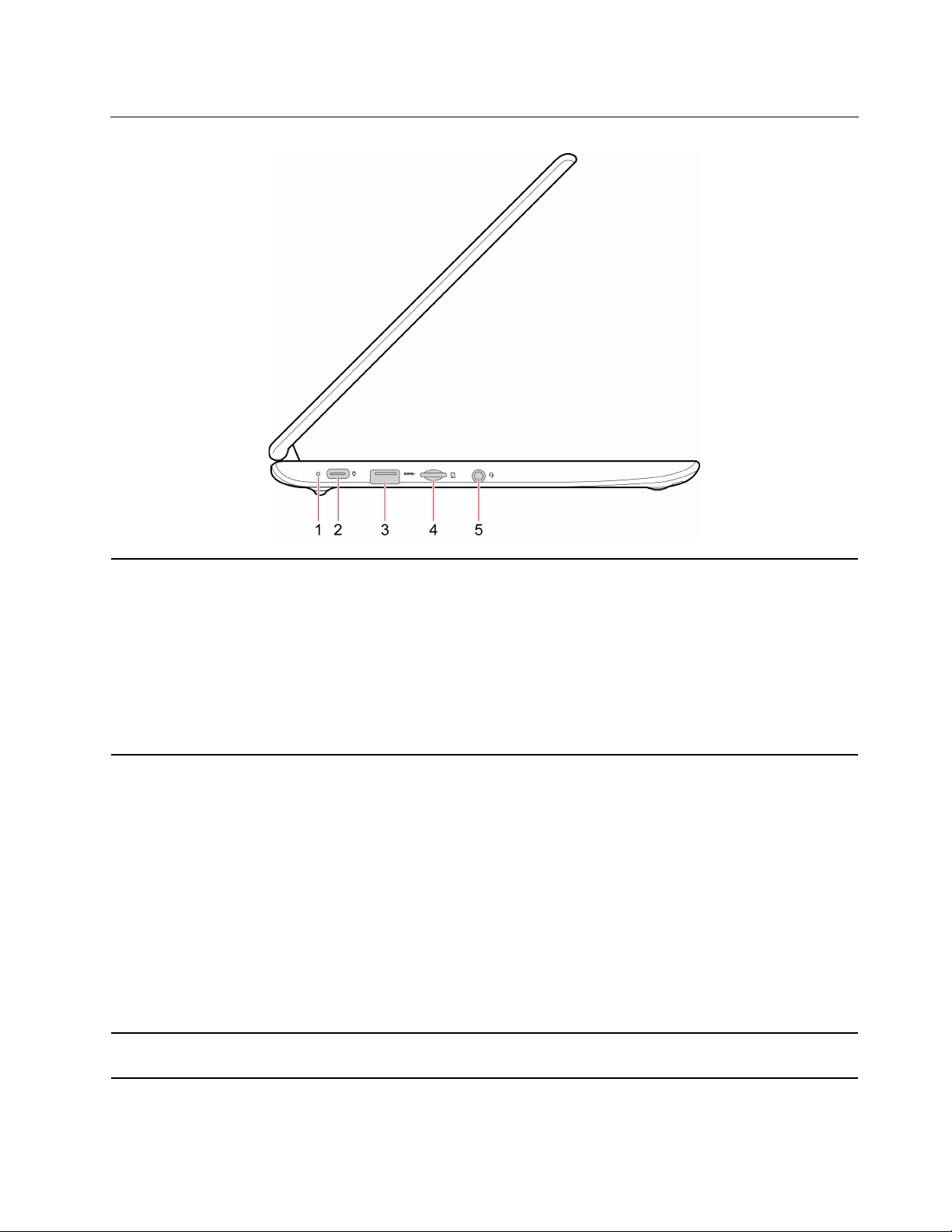
Set fra venstre
Denne indikator viser, om der er sluttet vekselstrøm til din Chromebook samt
status for batteristrømforsyningen.
1. Batteri/-statusindikator for
opladning
2. Strømstik/USB-C
3. USB 3.2-stik Gen 1
™
-stik
• Tilsluttet til vekselstrøm:
– Grøn (har været fuldt opladet i mere end 5 minutter)
– Gul (batteristrøm mellem 2 % og 100 %)
– Rød (batteristrøm på mindre end 2 %)
• Ikke sluttet til vekselstrøm:
– Fra
• Oplad din Chromebook.
• Oplad USB-C-kompatible enheder med udgangsspænding og strøm på 5 V og
1,5 A.
• Overfør data med USB 3.2-hastighed op til 5 Gbit/s.
• Tilslut en ekstern skærm:
– USB-C til VGA: 1900 × 1200 pixel, 60 Hz
– USB-C til DP: 3840 × 2160 pixel, 60 Hz
• Tilslut USB-C-tilbehør for at udvide din Chromebook-computers funktionalitet.
Hvis du vil købe USB-C-tilbehør, kan du gå til https://www.lenovo.com/
accessories.
Bemærk: Når der er mindre end 10 % strøm på batteriet, fungerer tilsluttet USBC-tilbehør muligvis ikke korrekt.
Tilslut USB-kompatible enheder, f.eks. et USB-tastatur, en USB-mus, en USBlagerenhed eller en USB-printer.
Kapitel 1. Mød din Chromebook 3
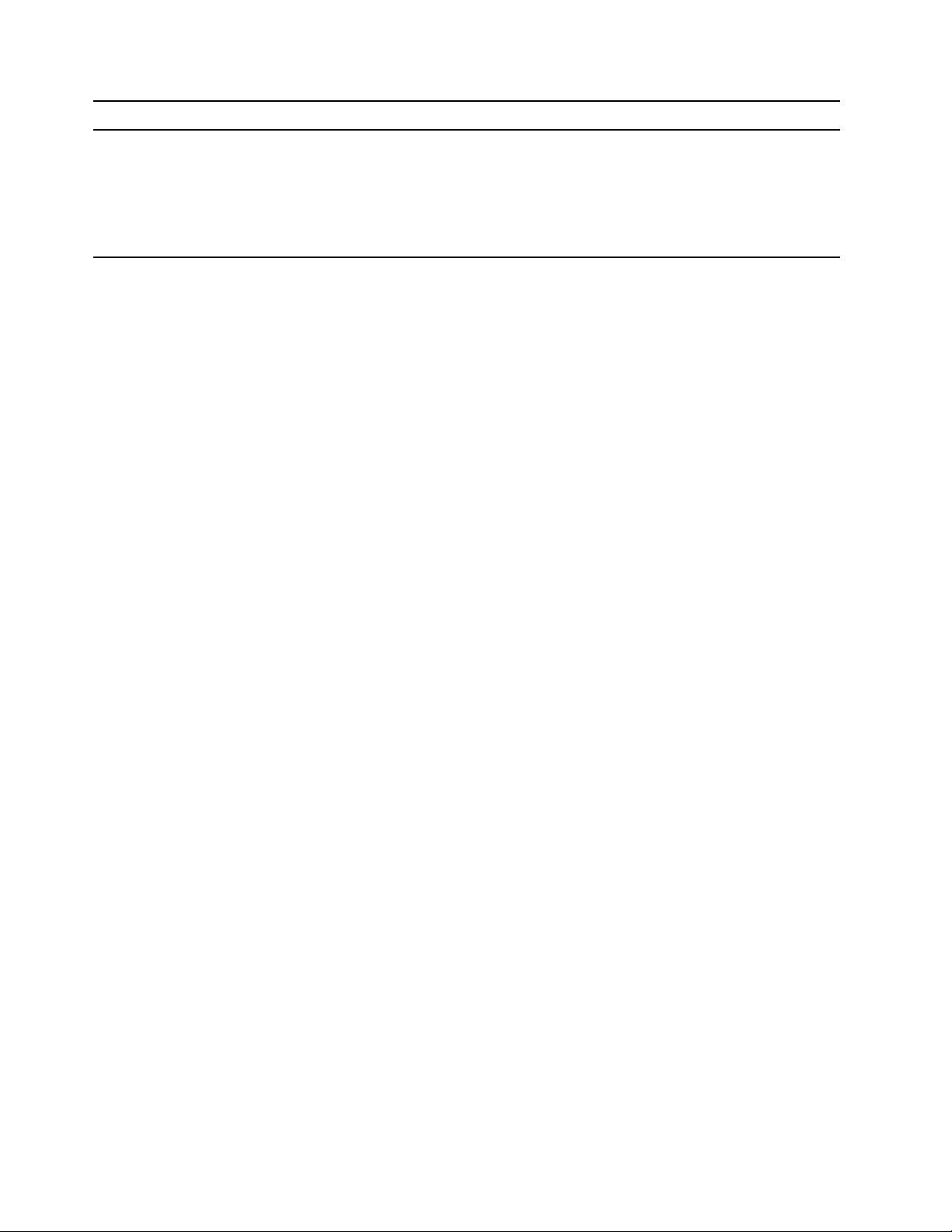
4. MicroSD-kortport Indsæt et microSD-kort til dataadgang eller lagring.
• Tilslut hovedtelefoner med et 3,5 mm og 4-polet stik for at lytte til lyden fra din
Chromebook.
5. Lydstik
• Tilslut et headset med et 3,5 mm og 4-polet stik for at lytte til lyden fra din
Chromebook eller tale med andre.
Bemærk: Dette lydstik understøtter ikke enkeltstående eksterne mikrofoner.
4 Lenovo 100e/300e/500e Chromebook 2nd Gen Brugervejledning
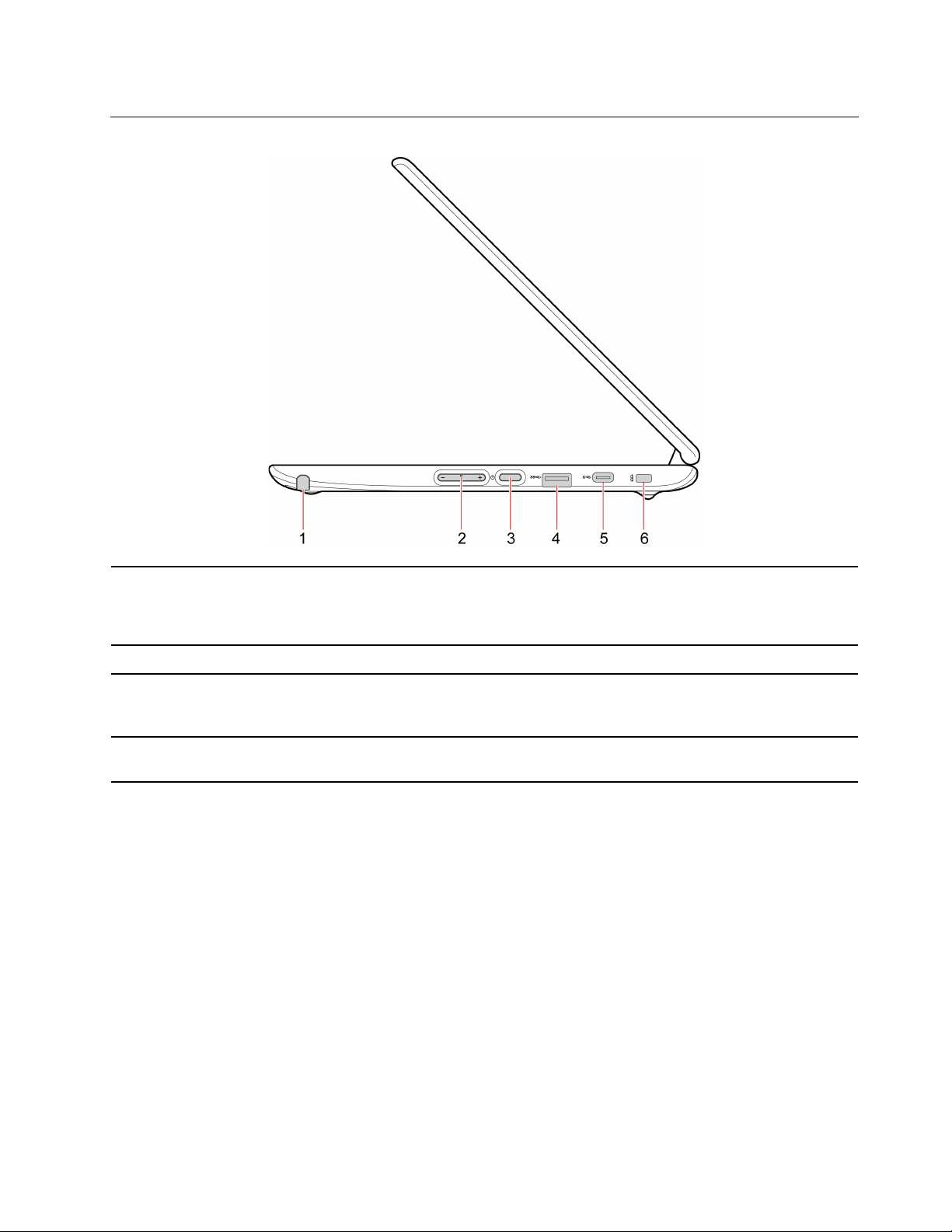
Set fra højre
1. Elektronisk pen*
Brug penneholderen til opbevaring af den elektroniske pen.
Bemærk: Du skal muligvis installere yderligere programmer, f. eks. Google Keep,
for at kunne udnytte pennen på den bedste måde.
2. Lydstyrke op/ned-knap* Skru op/ned for lydstyrken.
Når du åbner Chromebook-skærmen, starter Chromebook automatisk. Hvis det
3. Tænd/sluk-knap*
4. USB 3.2-stik Gen 1
ikke virker, skal du trykke på tænd/sluk-knappen. Du kan også bruge tænd/slukknappen til at sætte Chromebook i slumretilstand eller vække Chromebook.
Tilslut USB-kompatible enheder, f.eks. et USB-tastatur, en USB-mus, en USBlagerenhed eller en USB-printer.
Kapitel 1. Mød din Chromebook 5
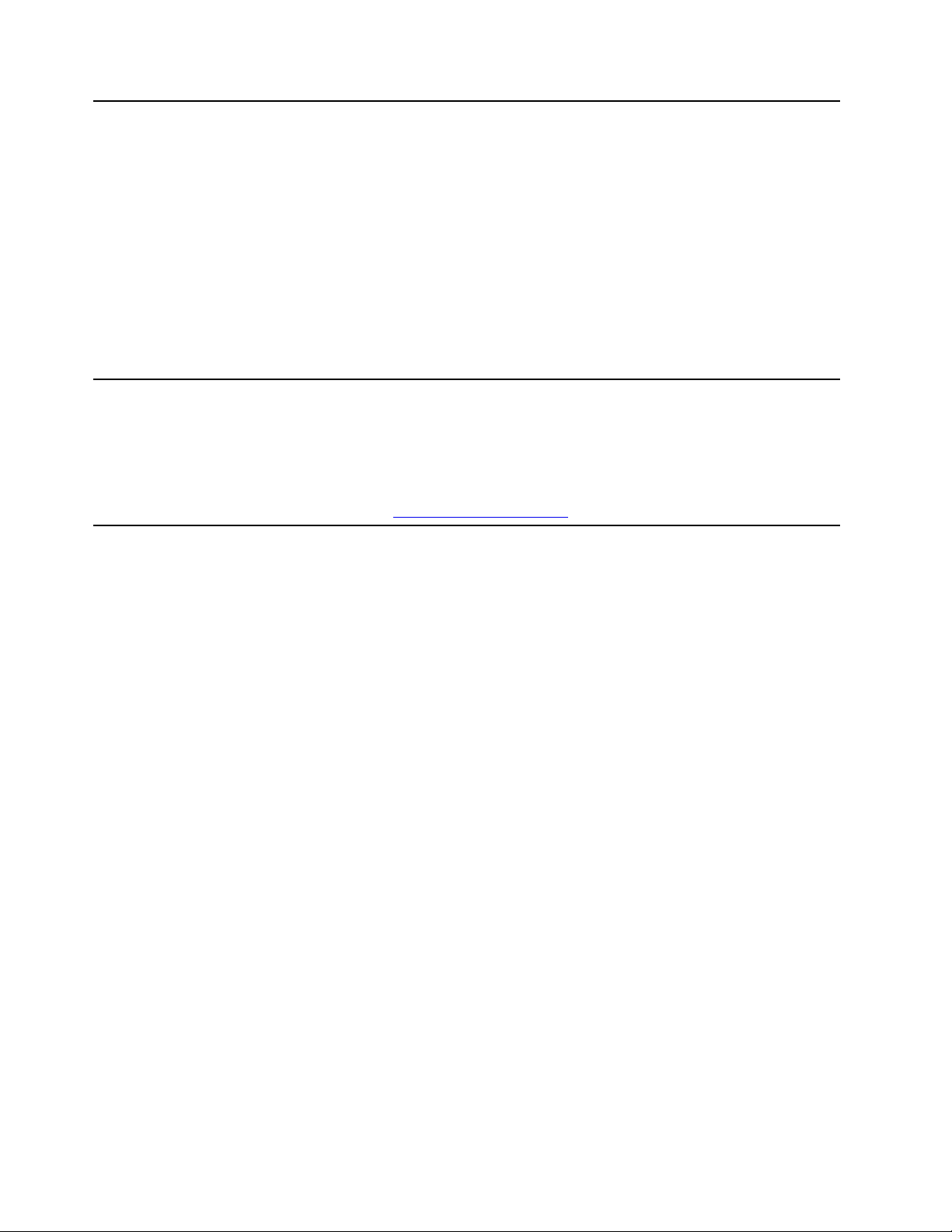
5. USB-C-stik
• Oplad din Chromebook.
• Oplad USB-C-kompatible enheder med udgangsspænding og strøm på 5 V og
1,5 A.
• Overfør data med USB 3.2-hastighed op til 5 Gbit/s.
• Tilslut en ekstern skærm:
– USB-C til VGA: 1900 × 1200 pixel, 60 Hz
– USB-C til DP: 3840 × 2160 pixel, 60 Hz
• Tilslut USB-C-tilbehør for at udvide din Chromebook-computers funktionalitet.
Hvis du vil købe USB-C-tilbehør, kan du gå til https://www.lenovo.com/
accessories.
Bemærk: Når der er mindre end 10 % strøm på batteriet, fungerer tilsluttet USBC-tilbehør muligvis ikke korrekt.
Lås din Chromebook til et skrivebord, et bord eller andre faste objekter med en
kompatibel sikkerhedskabellås.
6. Mini-sikkerhedslås
* for visse modeller
Bemærk: Du er selv ansvarlig for vurdering, udvælgelse, montering og brug af
låseudstyret og sikkerhedsfaciliteterne. Lenovo kommenterer og vurderer ikke og
giver ingen garanti mht. funktioner, kvalitet eller sikkerhed, hvad angår
låseudstyret og sikkerhedsfaciliteterne. Du kan købe kabellåse til dit produkt hos
Lenovo på
https://smartfind.lenovo.com/.
6
Lenovo 100e/300e/500e Chromebook 2nd Gen Brugervejledning
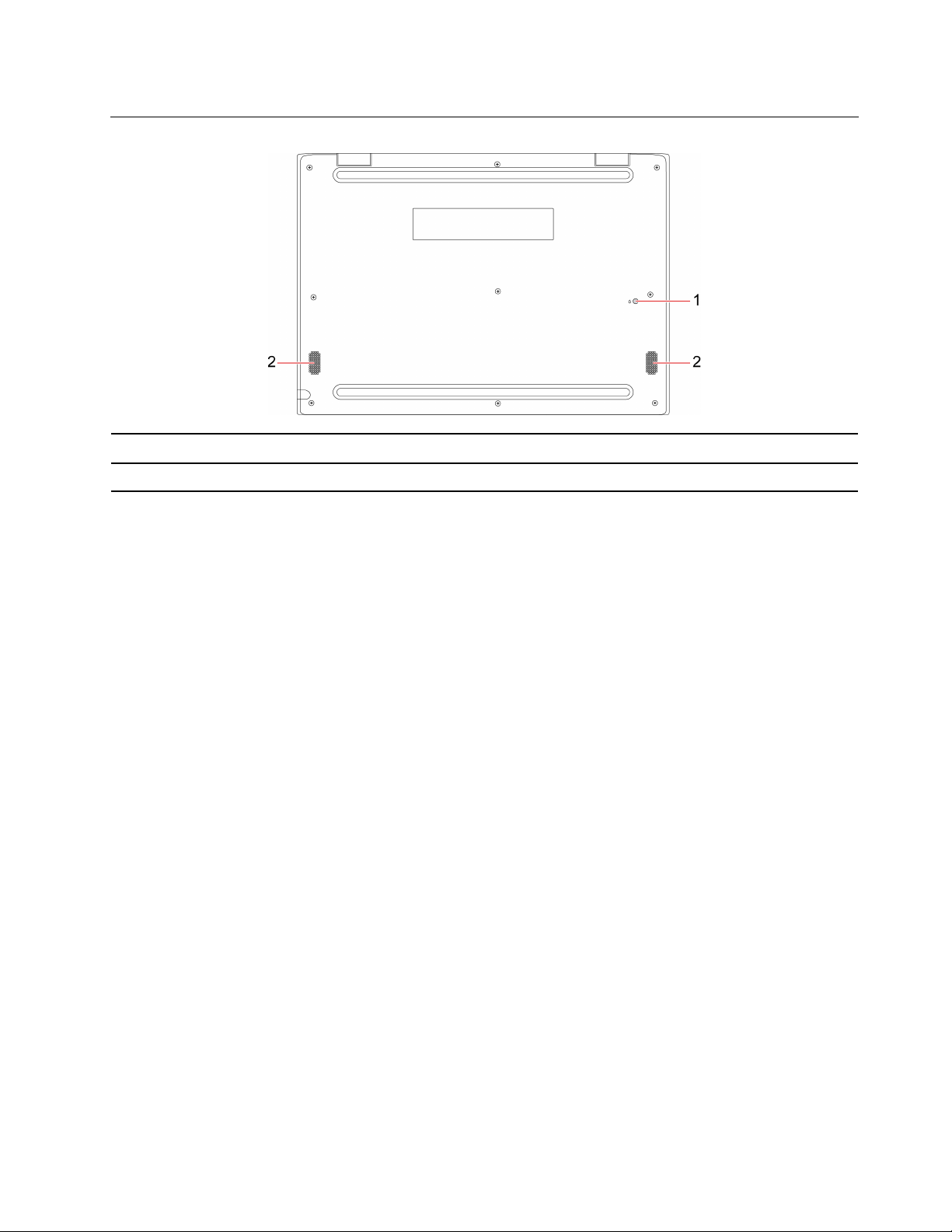
Set nedefra
1. Drænhul til tastatur
2. Højtalere Giver dig mulighed for at opleve lyd i høj kvalitet.
Få væske ud af din Chromebook, hvis du ved et uheld spilder væske på tastaturet.
Kapitel 1. Mød din Chromebook 7
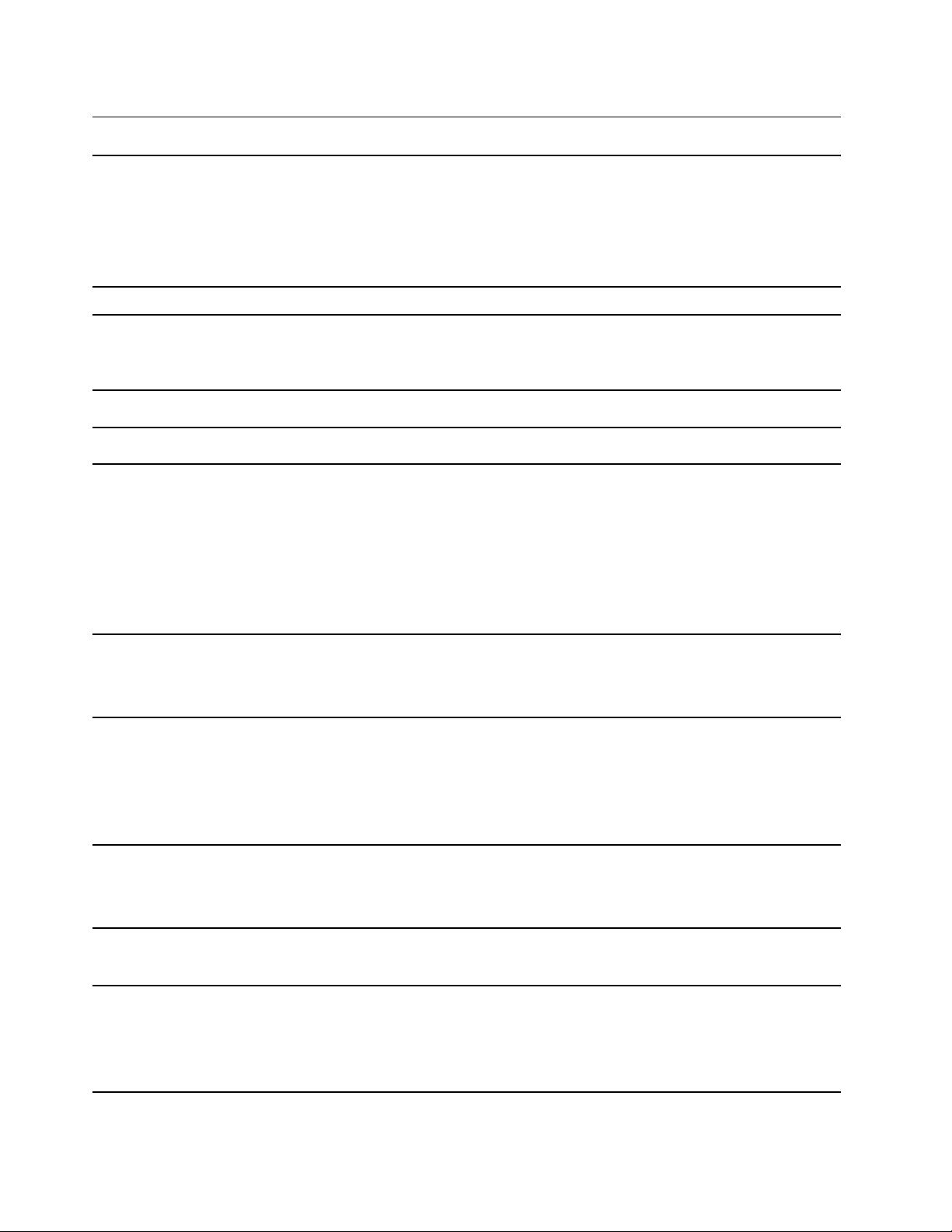
Faciliteter og specifikationer
• Længde: 290 mm
• Bredde: 204 mm
Dimensioner
Maksimal varmeafgivelse 45 W (154 Btu/t)
• Tykkelse:
– Lenovo 100e Chromebook 2nd Gen: 19,9 mm
– Lenovo 300e / 500e Chromebook 2nd Gen: 20,35 mm
Strømkilde
(vekselstrømsadapter)
Hukommelse
Lagerenhed
Skærm
Tastatur
Stik og porte
• Sin-wave-input på 50 Hz til 60 Hz
• Inputspænding til vekselstrømsadapter: 100 V til 240 V vekselstrøm, 50 Hz til
60 Hz
• LPDDR (Low Power Double Data Rate) 4, indbygget hukommelse
• Indbygget MultiMediaCard (eMMC) 5.1
• Lysstyrkeknapper
• Farveskærm med IPS-teknologi (In-Plane Switching) eller TN-teknologi
(Twisted Nematic)
• Skærmstørrelse: 294,64 mm
• Skærmopløsning: 1366 x 768 pixel
• MultiTouch-teknologi*
®
• Intel
• Funktionstaster
• Seks rækkers-tastatur
• Navigationsplade
• Lydstik
• MicroSD-kortport
• Penneholder*
• To USB-C-stik
• To USB 3.2 Gen 1-stik
HD Graphics
• Adgangskode
Sikkerhedsfunktioner
Trådløse funktioner
Andre lande og områder
• Mini-sikkerhedslås
• Trusted Platform Module (TPM)
• Bluetooth
• Trådløst LAN
• Fremadvendt kamera
• World-Facing-kamera*
• Mikrofoner*
• Højtalere
* for visse modeller
8
Lenovo 100e/300e/500e Chromebook 2nd Gen Brugervejledning
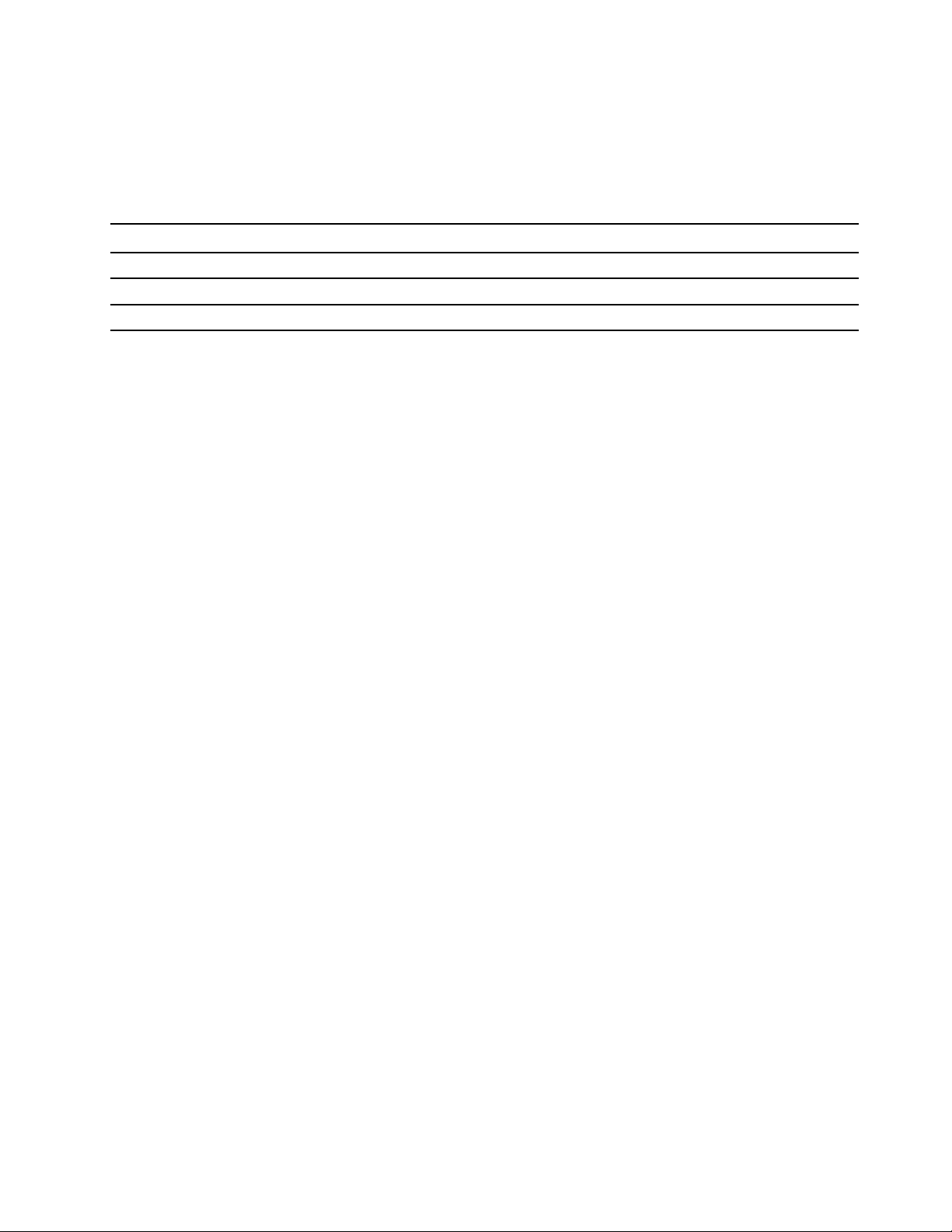
Erklæring om USB-overførselshastighed
Den faktiske overførselshastighed via de forskellige USB-stik på enheden varierer og afhænger af mange
faktorer, f.eks. værtens og eksterne enheders behandlingsegenskaber, filattributter og andre faktorer, der er
relateret til systemkonfigurationen og driftsmiljøerne. Overførselshastigheden bliver langsommere end den
datahastighed, der er angivet nedenfor for hver enhed.
USB-enhed Datahastighed (Gbit/sek.)
3.2 Gen 1 / 3.1 Gen 1
3.2 Gen 2 / 3.1 Gen 2
3.2 Gen 2 × 2
5
10
20
Kapitel 1. Mød din Chromebook 9
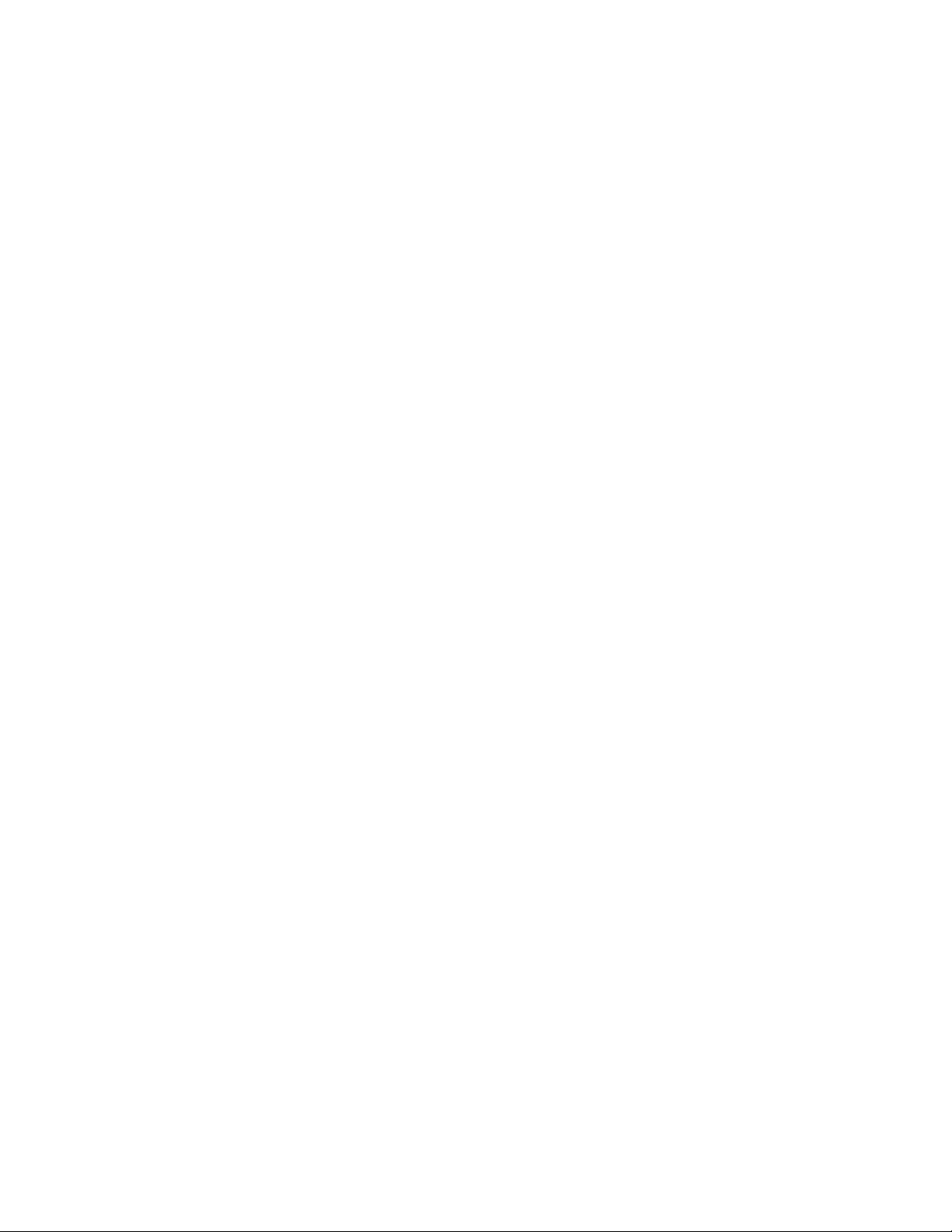
10 Lenovo 100e/300e/500e Chromebook 2nd Gen Brugervejledning
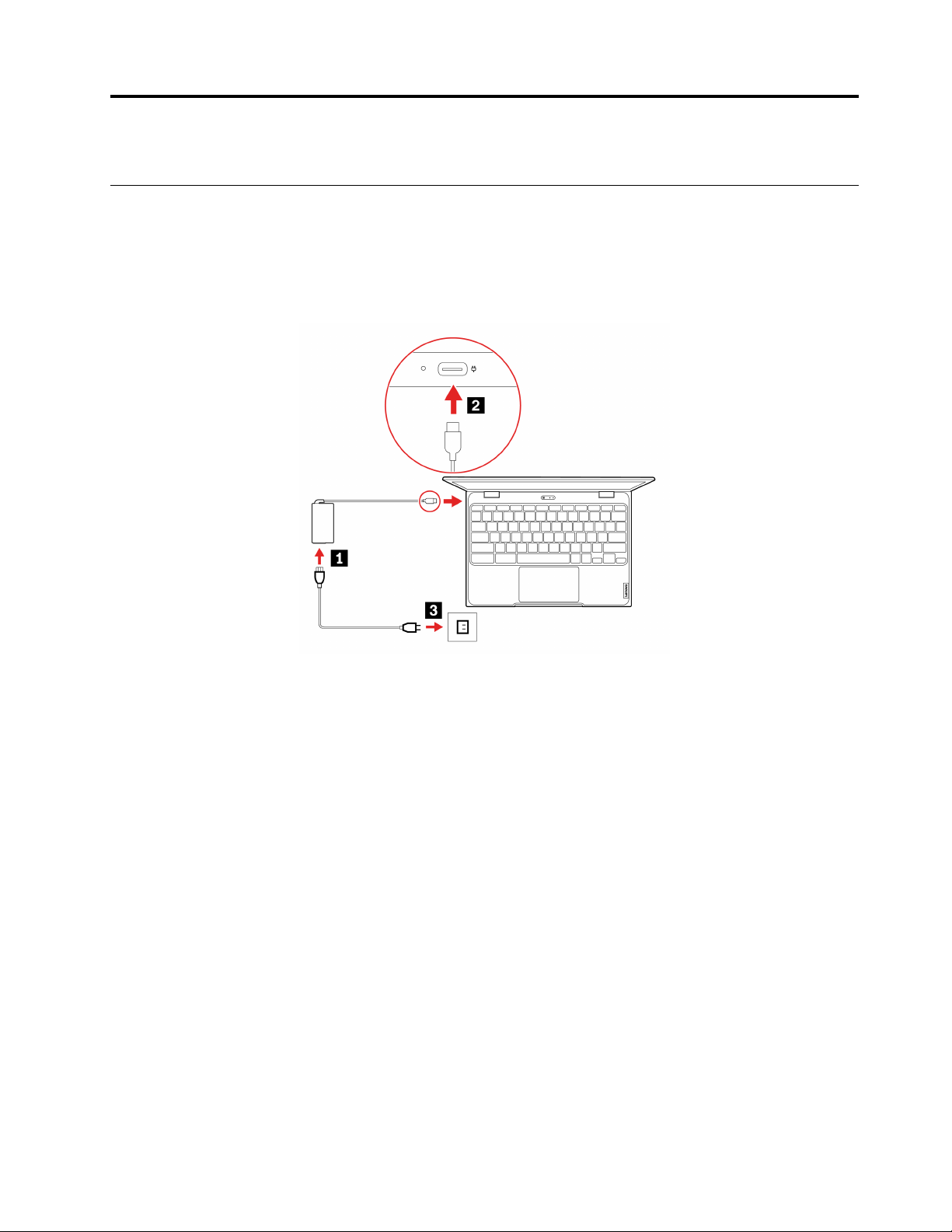
Kapitel 2. Kom godt i gang med din Chromebook
Oplad din Chromebook
Tilslut strømadapteren
Pas på:
Alle stik skal være solidt og sikkert indsat i kontakterne.
1. Slut ledningen til vekselstrømsadapteren.
2. Slut strømadapteren til Chromebook's strømstik.
3. Slut derefter ledningen til en korrekt jordforbundet stikkontakt.
© Copyright Lenovo 2020 11
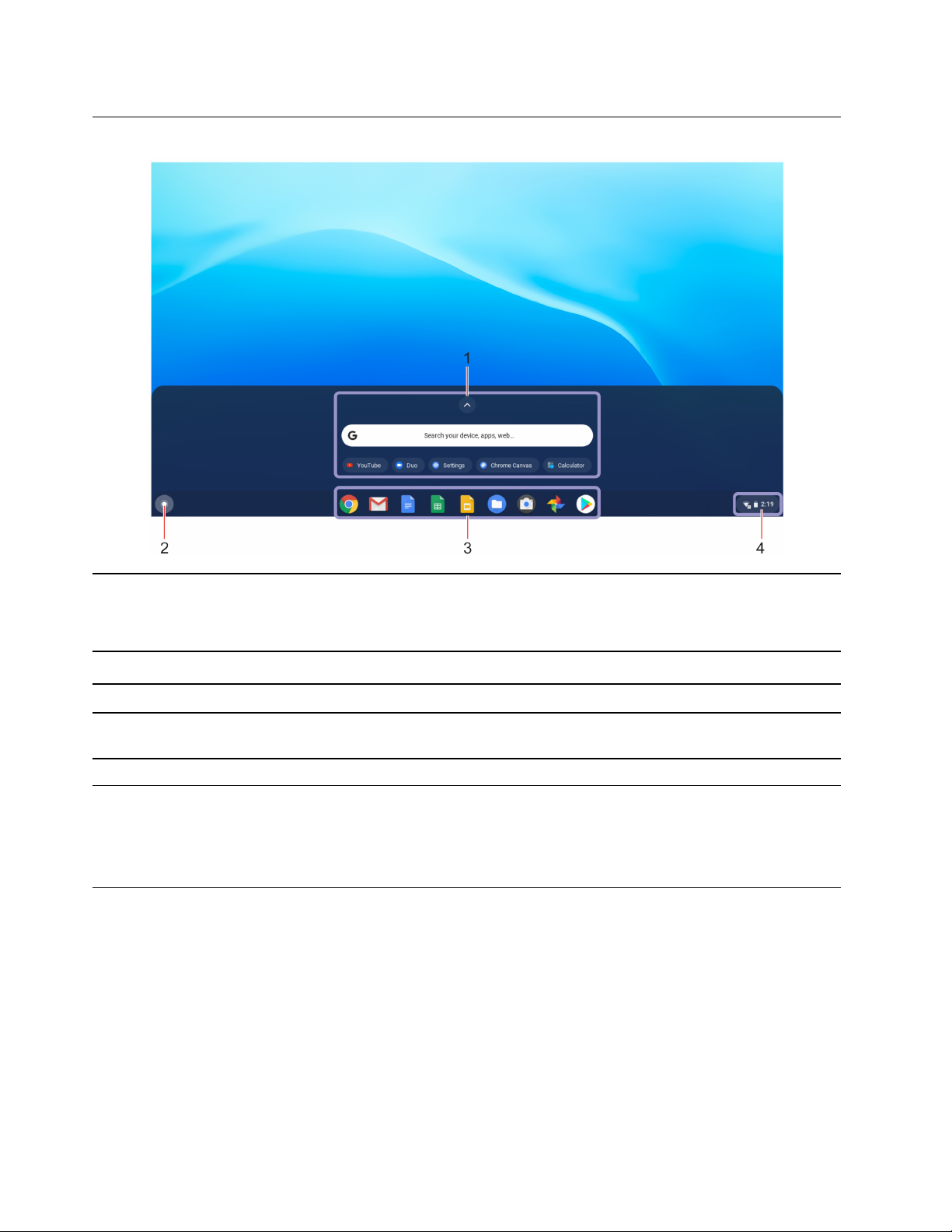
Naviger på brugergrænsefladen
1. Søgefelt og app-Starter
2. app-Starter-knap
3. Hylde
4. Proceslinje
• Skriv navnet på din enhed, app eller webside i søgefeltet.
• Klik på en hvilken som helst app, der er vist i app-Starter for at åbne appen
hurtigt.
Åbn søgefeltet og app-Starteren.
Fastgør dine ofte benyttede apps eller websider til hylden for at få nem adgang.
Administrer netværksforbindelser, opdateringer og indstillinger.
Netværksforbindelsens status, batteristatus og klokkeslæt vises som standard.
Opret forbindelse til Wi-Fi-netværk
1. Klik på netværksikonet på proceslinjen. Der vises en liste over tilgængelige trådløse netværk.
2. Vælg et tilgængeligt netværk for at oprette forbindelse. Angiv de påkrævede oplysninger.
Opret forbindelse til en Bluetooth-aktiveret enhed
Du kan slutte alle typer Bluetooth-aktiverede enheder til din Chromebook, f.eks. et tastatur, en mus, en
smartphone eller højttalere. Du kan kontrollere, at forbindelsen er oprettet, ved at placere enhederne maks.
10 meter fra din Chromebook.
1. Klik på Bluetooth-ikonet på proceslinjen. Der vises en liste over tilgængelige Bluetooth-enheder.
2. Vælg en Bluetooth-enhed, og følg vejledningen på skærmen.
Din Bluetooth-aktiverede enhed og din Chromebook opretter automatisk forbindelse, næste gang de to
enheder er i nærheden af hinanden med Bluetooth slået til. Du kan bruge Bluetooth til dataoverførsel eller
fjernstyring og kommunikation.
12
Lenovo 100e/300e/500e Chromebook 2nd Gen Brugervejledning
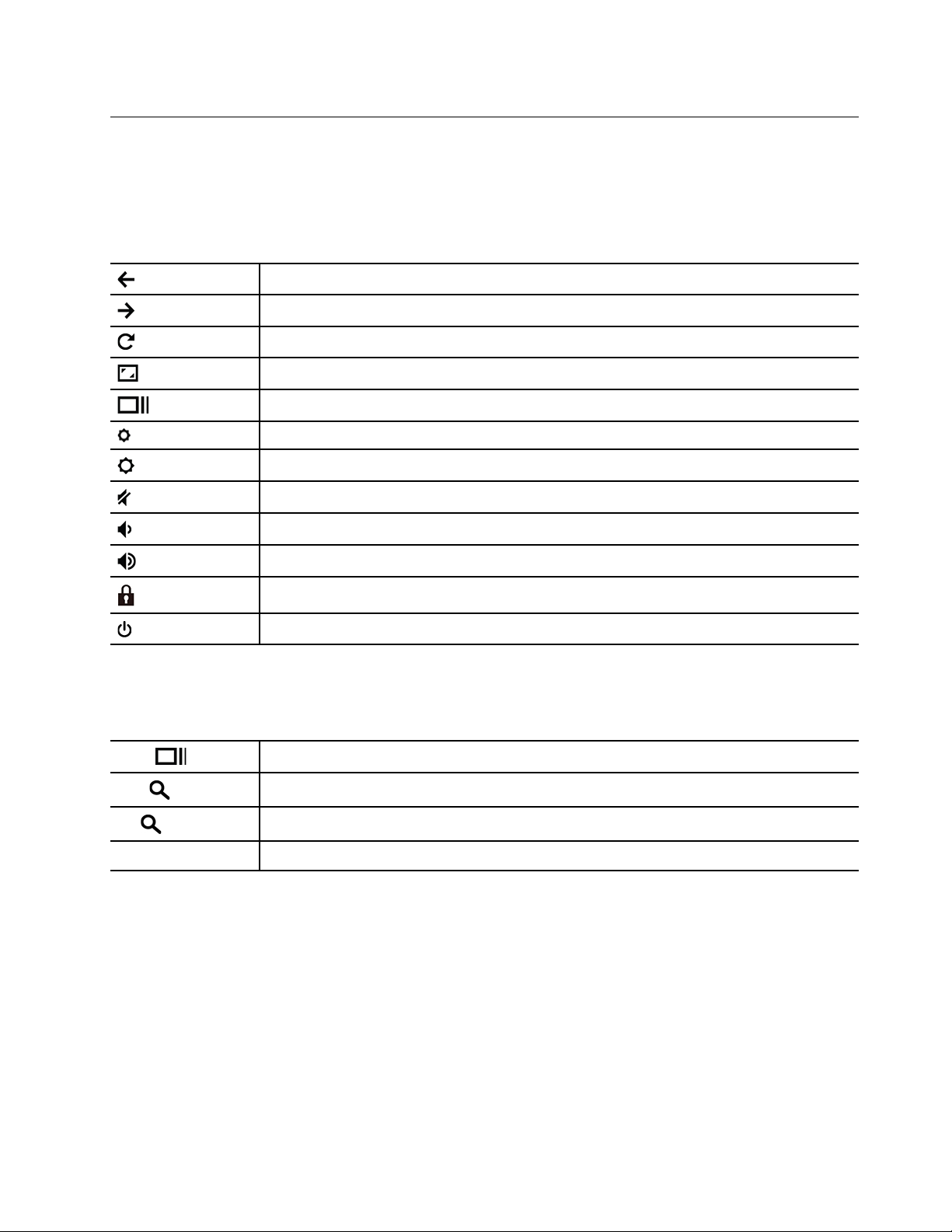
Interager med din Chromebook
Din Chromebook giver mulighed for at navigere på skærmen på forskellige måder.
Brug tastaturgenvejene
Du kan bruge funktionstasterne på tastaturet som hjælp til at arbejde nemmere og mere effektivt.
Gå til den forrige side.
Gå til den næste side.
Opdater den aktuelle side.
Se det aktuelle vindue i fuldskærmstilstand.
Åbn opgavevisningen for at se alle dine åbne vinduer.
Gør Chromebook-skærmen mørkere.
Gør Chromebook-skærmen lysere.
Slå højtalerne fra.
Sænk højttalerens lydstyrke.
Øg højttalerens lydstyrke.
*
*
Lås Chromebook-skærmen.
Tænd for Chromebook, sæt den i slumretilstand, eller væk den.
* for visse modeller
Din Chromebook understøtter også nogle tastkombinationer.
Ctrl +
Alt +
L +
Ctrl + Alt + ?
Tag et skærmbillede.
Skift mellem store og små bogstaver.
Lås Chromebook-skærmen.
Få vist alle tastaturgenveje.
Sådan ændrer du tastaturindstillingerne.
1. Klik på indstillingsikonet på proceslinjen, og klik derefter på Enhed ➙ Tastatur.
2. Følg vejledningen på skærmen for at ændre indstillingerne efter behov.
Brug af navigationspladen
Hele navigationspladens overflade er følsom over for fingerberøring og -bevægelser. Du kan bruge
navigationspladen til at udføre alle de samme pege-, klik- og rullefunktioner som med en almindelig mus.
Kapitel 2. Kom godt i gang med din Chromebook 13
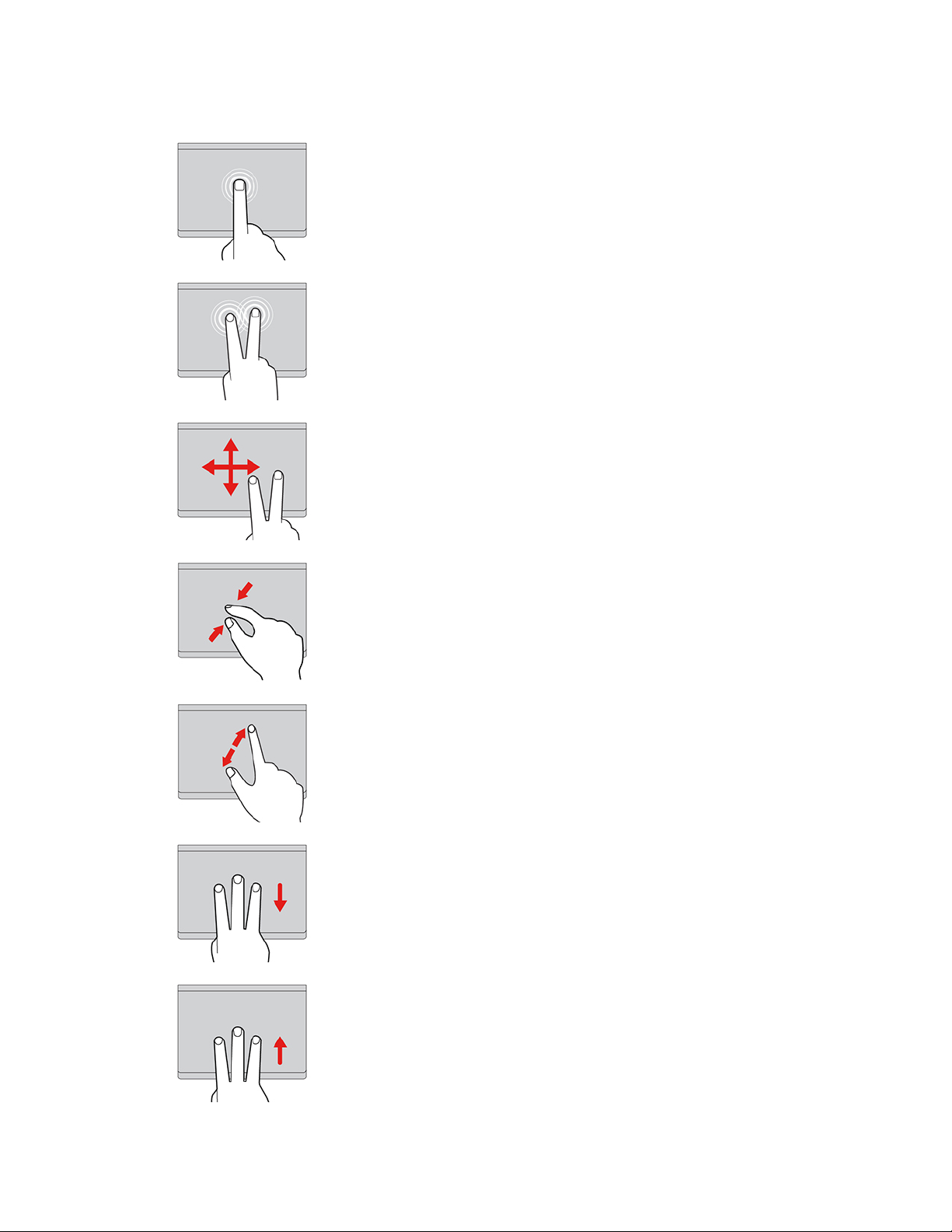
Brug berøringsbevægelserne
Tryk
Tryk et vilkårligt sted på navigationspladen med én finger for at vælge
eller åbne et element.
Tryk med to fingre
Tryk et vilkårligt sted på navigationspladen med to fingre for at få vist
en genvejsmenu.
Rul med to fingre
Anbring to fingre på navigationspladen, og flyt dem i lodret eller
vandret retning. Med denne handling kan du rulle gennem
dokumentet, webstedet eller apps.
Zoom ud med to fingre
Anbring to fingre på navigationspladen, og flyt dem tættere sammen
for at zoome ud.
Zoom ind med to fingre
Anbring to fingre på navigationspladen, og flyt dem længere fra
hinanden for at zoome ind.
Stryg tre fingre nedad
Anbring tre fingre på navigationspladen, og bevæg dem nedad for at
åbne opgavevisning.
Stryg tre fingre opad
Anbring tre fingre på navigationspladen, og bevæg dem nedad for at
få vist det aktuelle vindue.
14 Lenovo 100e/300e/500e Chromebook 2nd Gen Brugervejledning

Bemærkninger:
• Når du bruger to eller flere fingre, skal du sørge for at placere fingrene let adskilt.
• Nogle bevægelser er kun tilgængelige, når du bruger bestemte apps.
• Hvis navigationspladens overflade får oliepletter, skal du først slukke for din Chromebook. Aftør derefter
forsigtigt navigationspladen med en blød, fnugfri klud, der er fugtet med lunkent vand eller
computerrengøringsmiddel.
Sådan ændrer du indstillinger:
1. Klik på indstillingsikonet på proceslinjen, og klik derefter på Enhed ➙ Navigationsplade.
2. Følg vejledningen på skærmen for at ændre indstillingerne efter behov.
Hvis Aktivér tryk for at klikke er aktiveret, kan du trykke på navigationspladen. Ellers kan du kun trykke på
navigationspladen for at få en almindelig mus' klik-funktion.
Brug af multitouch-skærmen (kun for Lenovo 300e / 500e Chromebook 2nd Gen)
Hvis din Chromebook-skærm understøtter multitouch-funktionen, kan du navigere på skærmen med enkle
berøringsbevægelser.
Bemærk: Afhængig af den anvendte app kan der være bevægelser, som ikke er tilgængelige.
Tryk én gang
Åbn et program, eller udfør en handling i et åbent program, f.eks.
Kopiér, Gem og Slet, afhængigt af programmet.
Tryk og hold nede
Åbn en genvejsmenu.
Stryg
Bladr igennem punkterne, som f.eks. lister, sider og fotos.
Træk et element til den ønskede placering
Flyt en genstand.
Kapitel 2. Kom godt i gang med din Chromebook 15

Flyt to fingre tættere sammen
Zoom ud.
Flyt to fingre længere fra hinanden
Zoom ind.
Stryg op fra bunden
Åbn app Laucher-menuen.
Tryk med to fingre
Åbn en genvejsmenu.
Tip
• Sluk Chromebook, inden du rengør multitouch-skærmen.
• Brug en tør, blød og fnugfri klud eller et stykke vat til at fjerne fingeraftryk eller støv fra multitouchskærmen. Du må ikke fugte kluden med opløsningsmidler.
• Multitouch-skærmen er en glasplade dækket med plasticfilm. Tryk ikke hårdt, og anbring ikke en
metalgenstand på skærmen, da den berøringsfølsomme skærm ellers kan blive beskadiget eller fungere
forkert.
• Brug ikke fingernegle, handsker eller genstande, når du betjener skærmen.
• Sørg regelmæssigt for at kalibrere nøjagtigheden af fingerinput for at undgå forskydninger.
Brug multimedier
Brug din Chromebook med de indbyggede komponenter (kamera, højttalere og lydfunktioner) eller tilsluttede
eksterne enheder (en ekstern projektor, skærm og HDTV).
Brug lyd
Du kan forbedre lydoplevelsen ved at tilslutte højttalere, hovedtelefoner eller et headset med et 3,5 mm 4polet stik til lydstikket.
Sådan afspiller du en lokal lyd- eller videofil:
16
Lenovo 100e/300e/500e Chromebook 2nd Gen Brugervejledning

1. Klik på knappen Start, og klik derefter på for at få vist den komplette app-Starter.
2. Klik på Filer.
3. Vælg en lokal lyd- eller videofil, og åbn den derefter i medieafspilleren.
Du kan justere højttalerens lydstyrke ved at klikke på proceslinjen og derefter justere lydstyrken.
Brug kameraet
Du kan bruge det indbyggede kamera til at tage fotos og optage videoer. Indikatoren ud for kameraet
tændes, når kameraet er i brug.
Sådan tager du fotos eller optager videoer:
1. Klik på knappen Start, og klik derefter på
2. Klik på Kamera.
3. Tag fotos ved at klikke på kameraikonet. Hvis du vil optage videoer, skal du klikke på Video for at skifte
til videotilstand.
Hvis du bruger andre programmer med funktioner som fotografering, videooptagelse og videokonferencer,
starter kameraet automatisk, når du aktiverer den funktion, der kræver brug af kameraet.
for at få vist den komplette app-Starter.
Tilslut en ekstern skærm
Slut din Chromebook til en projektor eller en skærm for at vise præsentationer eller for at udvide dit
arbejdsområde.
Sådan tilslutter du en ekstern skærm:
1. Slut den eksterne skærm til et af de to USB-C-stik på din Chromebook.
2. Slut derefter den eksterne skærm til en stikkontakt.
3. Tænd for den eksterne skærm.
Sådan ændrer du skærmindstillinger:
1. Klik på indstillingsikonet på proceslinjen, og klik derefter på Enhed ➙ Skærme.
2. Følg vejledningen på skærmen for at ændre skærmindstillingerne efter behov.
Få mere at vide om Chromebook-tilstandene (kun for Lenovo 300e / 500e Chromebook 2nd Gen)
Lenovo 300e / 500e Chromebook 2nd Gen-skærmen kan drejes i enhver vinkel på op til 360 grader.
Vigtigt: Roter ikke Chromebook-skærmen for voldsomt, og brug ikke for meget kraft på skærmens øverste
venstre eller højre hjørne. Hvis du gør det, kan skærmen eller hængslerne tage skade.
Lenovo 300e/500e Chromebook 2nd Gen understøtter følgende fire driftstilstande. Du kan skifte mellem de
forskellige tilstande, som du vil.
Bemærk: Tastaturet deaktiveres automatisk I Støtte-tilstand, Telt-tilstand og Tablet-tilstand. Brug
touchskærmen til at styre din Chromebook i stedet.
Kapitel 2. Kom godt i gang med din Chromebook 17

Notebook-tilstand Støtte-tilstand
Telt-tilstand Tablet-tilstand
Brug den elektroniske pen (kun for Lenovo 500e Chromebook 2nd Gen)
Lenovo 500e Chromebook 2nd Gen leveres med en elektronisk pen. Når du vil bruge pennen, skal du skubbe
den ud af porten.
Bemærkninger:
• Du skal muligvis installere yderligere apps, f. eks. Google Keep, for at kunne udnytte pennen på den
bedste måde. Når den ikke er i brug, skal den sættes tilbage i penneholderen.
• Hvis du vil købe en pen, skal du gå til
https://www.lenovo.com/accessories.
Brug af den elektroniske pen
Du kan udføre følgende handlinger med pennen:
• Hvis du vil åbne en app eller en webside, skal du trykke én gang på skærmen.
18
Lenovo 100e/300e/500e Chromebook 2nd Gen Brugervejledning

• Hvis du vil have vist genvejsmenuen eller foretage et valg, skal du trykke på skærmen og holde pennen
dér i et sekund.
Skift skærmsprog
Når du starter din Chromebook for første gang, bliver du bedt om at vælge skærmsproget. Denne indstilling
kan ændres, hvis du har brug for et andet sprog.
1. Klik på indstillingsikonet på proceslinjen, og klik derefter på Avanceret ➙ Sprog og input.
2. Klik på
Bemærkninger:
• Hvis det sprog, du vil bruge, ikke vises på listen, skal du klikke på Tilføj sprog.
• Du skal logge af og derefter logge på igen, før ændringerne træder i kraft.
• Hver bruger, der er logget på, kan angive sit eget skærmsprog.
ved siden af det sprog, du vil bruge, i sektionen sprog, og klik derefter Flyt til toppen.
Skift inputmetode
Du skal muligvis tilføje en inputmetode for at indtaste tekst på et bestemt sprog og skifte mellem
inputmetoderne.
Tilføj en inputmetode
1. Klik på indstillingsikonet på proceslinjen, og klik derefter på Avanceret ➙ Sprog og input.
2. Klik på Administrer inputmetoder i sektionen med inputmetoder, og vælg derefter inputmetoder efter
behov.
Skift mellem inputmetoder
Du kan trykke på Ctrl + mellemrum for at skifte til din forrige inputmetode, eller du kan trykke på Ctrl + Shift +
mellemrum for at skifte mellem de tilgængelige inputmetoder, eller du kan skifte mellem inputmetoder ved at
gøre følgende:
1. Klik på indstillingsikonet på proceslinjen, og klik derefter på Avanceret ➙ Sprog og input.
2. I sektionen med inputmetoder skal du klikke på inputmetodens navn for at aktivere den.
Indstil strømstyringsplanen
For ENERGY STAR®-kompatible Chromebooks træder følgende strømstyringsplan i kraft, når dine
Chromebooks har været inaktive i et angivet tidsrum:
Tabel 1. Standardstrømstyringsplan (når computeren er sluttet til netstrøm)
• Slukning af skærmen: Efter syv minutter
• Chromebook sættes i slumretilstand: Efter 30 minutter
Sådan kan du nulstille strømstyringsplanen for at få den bedste balance mellem ydeevne og
strømbesparelse:
1. Klik på indstillingsikonet på proceslinjen, og klik derefter på Enhed ➙ Strøm.
2. Følg vejledningen på skærmen for at ændre indstillingerne efter behov.
Kapitel 2. Kom godt i gang med din Chromebook 19

Luk din Chromebook
Når du er færdig med at arbejde med din Chromebook, skal du lukke den for at spare strøm.
• Klik
• Tryk på afbryderknappen.
på proceslinjen.
20
Lenovo 100e/300e/500e Chromebook 2nd Gen Brugervejledning

Kapitel 3. Hjælp og support
Ring til Lenovo
Hvis du selv har prøvet at løse problemet og stadig har brug for hjælp, kan du kontakte Lenovos
kundesupportcenter.
Før du kontakter Lenovo
Hav følgende klar, før du kontakter Lenovo:
1. Registrer problemsymptomer og oplysninger:
• Hvad er problemet? Er det et fortløbende problem, eller er det periodisk?
• Er der en fejlmeddelelse eller en fejlkode?
• Hvilket styresystem bruger du? Hvilken version?
• Hvilke programmer var i brug, da problemet opstod?
• Kan problemet genskabes? Hvis ja, hvordan?
2. Registrer systemoplysningerne:
• Produktnavn
• Maskintype og serienummer
Illustrationen herunder viser, hvor du kan finde oplysninger om maskintype og serienummer for din
Chromebook.
Lenovos kundesupportcenter
I garantiperioden kan du ringe til Lenovos kundesupportcenter for at få hjælp.
Telefonnumre
Du kan få vist en oversigt over telefonnumrene til Lenovo Support for dit land eller område ved at gå til
https://pcsupport.lenovo.com/supportphonelist for at få de nyeste telefonnumre.
Bemærk: Disse telefonnumre kan ændres uden forudgående varsel. Kontakt Lenovo-forhandleren, hvis der
ikke er angivet et telefonnummer for det land eller område, som du bor i.
Serviceydelser, der tilbydes i garantiperioden
• Fejlfinding - Der stilles uddannet personale til rådighed, der kan assistere ved fejlfinding i forbindelse med
hardwareproblemer og finde frem til den nødvendige løsning af problemet.
© Copyright Lenovo 2020 21

• Lenovo-hardwarereparation - Hvis et problem skyldes Lenovo-hardware, der er dækket af garanti, kan
uddannede serviceteknikere yde service.
• Tekniske ændringer - Der kan undertiden forekomme ændringer til et produkt, efter det er blevet solgt.
Lenovo eller en forhandler, der er autoriseret af Lenovo, stiller tekniske ændringer (EC'er), der gælder for
din computers hardware, til rådighed.
Tjenester, der ikke er omfattet
• Udskiftning eller anvendelse af dele, der ikke er fremstillet af eller på vegne af Lenovo, eller af dele, der
ikke ydes garanti for
• Identifikation af kilder til softwareproblemer
• Konfiguration af UEFI BIOS som en del af en installation eller opgradering
• Ændringer, tilpasninger eller opgraderinger af styreprogrammer
• Installation og vedligeholdelse af netværksstyresystemer (NOS)
• Installation og vedligeholdelse af brugerprogrammer
De vilkår og betingelser for Lenovo Begrænset Garanti, der gælder for dette Lenovo-hardwareprodukt, findes
under "Garantioplysninger" i vejledningen Sikkerhedsforskrifter og garantioplysninger, som er leveret
sammen med computeren.
Få hjælp fra Google
Når du har logget på din Chromebook, skal du starte Få hjælp fra app-Starteren. Få hjælp-appen indeholder
en omfattende vejledning i, hvordan du bruger Chromebook.
Hvis du i øvrigt er interesseret i at besøge Chromebook Help Center og Community, skal du gå til
support.google.com/chromebook
.
http://
22
Lenovo 100e/300e/500e Chromebook 2nd Gen Brugervejledning

Tillæg A. Vigtige sikkerhedsforskrifter
Sikkerhedsforskrifter
Disse oplysninger kan hjælpe dig til en sikker brug af din computer. Følg og opbevar alle de oplysninger, der
leveres sammen med computeren. Oplysningerne i denne bog ændrer ikke vilkårene i købsaftalen eller
Begrænset garanti. Du kan finde flere oplysninger under "Garantioplysninger" i vejledningen
Sikkerhedsforskrifter og garantioplysninger, som er leveret sammen med computeren.
Kundesikkerhed er vigtig. Vores produkter er udviklet til at være sikre og effektive. Pc'er er imidlertid
elektroniske enheder. Ledninger, strømadaptere og andet udstyr kan udgøre en mulig sikkerhedsrisiko, som
kan medføre personskade eller anden ødelæggelse, især hvis det ikke bruges efter forskrifterne. Nedsæt
denne risiko ved at følge den vejledning, der følger med produktet, overholde alle advarsler på produktet og i
betjeningsvejledningen og nøje læse alle oplysninger i dette dokument. Hvis du omhyggeligt følger de
oplysninger, der findes i dette dokument, og som leveres sammen med produktet, beskytter du dig selv mod
alvorlige skader og får et sikkert arbejdsmiljø.
Bemærk: Disse oplysninger indeholder referencer til strømadaptere og batterier. Desuden leveres visse
produkter, f.eks. højttalere og skærme, med eksterne strømadaptere. Hvis du har et sådant produkt, gælder
disse oplysninger for dette produkt. Computeren indeholder også et internt batteri på størrelse med en mønt,
som leverer strøm til systemuret, selv når computeren ikke er tilsluttet en stikkontakt. Derfor gælder
sikkerhedsforskrifterne for batteriet for alle computerprodukter.
Vigtige oplysninger om brugen af din computer
Sørg for at følge de vigtige tip, der gives her, for at få den maksimale fornøjelse af din computer. Hvis du
undlader dette, kan det medføre ubehag eller skade, eller computeren kan gå i stykker.
Beskyt dig mod den varme, computeren genererer.
Når der er tændt for computeren, eller batteriet bliver opladet, bliver
undersiden af computeren, håndledsstøtten og andre dele varme.
Temperaturen afhænger af systemaktiviteten og opladningsniveauet
for batteriet.
Langvarig kontakt med kroppen kan forårsage ubehag og muligvis
give forbrændinger.
• Undgå at lade hænder, skød eller andre dele af din krop komme i
kontakt med en varm del af computeren i længere tid.
• Hold jævnligt pauser, når du bruger tastaturet, ved at løfte
hænderne fra håndledsstøtten.
© Copyright Lenovo 2020 23

Beskyt dig selv mod varme, der er genereret af vekselstrømsadapteren.
Vekselstrømsadapteren genererer varme, når den er tilsluttet en
stikkontakt og computeren.
Langvarig kontakt med kroppen kan eventuelt give forbrændinger.
• Placér ikke vekselstrømsadapteren i kontakt med kroppen, når den
er i brug.
• Brug den ikke til at varme dig.
• Rul ikke ledningerne rundt om vekselstrømsadapteren, mens den
er i brug.
Sørg for, at computeren ikke bliver våd.
Hold væsker væk fra computeren for at undgå at spilde eller få
elektrisk stød.
Beskyt kablerne mod at blive ødelagt.
Beskyt computer og data ved flytning.
Hvis kabler udsættes for stort tryk, kan de gå i stykker.
Placer kablerne til kommunikationslinjer, vekselstrømsadapter, mus,
tastatur, printer eller andre elektroniske enheder, så de ikke bliver
klemt af computeren eller andre objekter, og så man ikke træder på
dem, falder over dem eller behandler dem på anden måde, der kan
forstyrre computerens funktioner.
Før du flytter en computer med et lagerdrev, skal du gøre en af
følgende ting:
• Sluk computeren.
• Sæt den i slumretilstand.
• Sæt computeren i slumretilstand.
Det hjælper med at forhindre, at computeren ødelægges, og at data
går tabt.
24 Lenovo 100e/300e/500e Chromebook 2nd Gen Brugervejledning

Behandl computeren forsigtigt.
Transportér computeren forsigtigt.
Du må ikke tabe, støde, ridse, dreje, slå, ryste eller placere tunge
objekter på computeren, skærmen eller eksterne enheder.
• Brug en bæretaske af god kvalitet, der yder tilstrækkelig støtte og
beskyttelse.
• Pak ikke computeren ned i en tætpakket kuffert eller taske.
• Kontrollér, at computeren er slukket, i slumre- eller i dvaletilstand,
før du lægger den i tasken. Du må ikke lægge computeren i tasken,
når computeren er tændt.
Forhold, der kræver øjeblikkelig handling
Produkter kan ødelægges som følge af forkert brug. Nogle produktødelæggelser er så alvorlige, at
produktet ikke må benyttes, før det er blevet efterset og evt. repareret af en autoriseret tekniker.
Som ved alle elektroniske enheder skal du være forsigtig med at bruge produktet, når det er tændt.
I meget sjældne tilfælde kan der opstå lugtgener, eller der kommer røg eller gnister ud af produktet.
Du hører måske også lyde som f.eks. knald, smæld eller syden. Det betyder måske blot, at der er
problemer med en intern elektronisk komponent på en sikker og kontrolleret måde. Det kan dog også
betyde, at der er sikkerhedsproblemer. Du må dog aldrig forsøge at løse disse problemer selv.
Kontakt kundesupportcentret. Du kan se en oversigt over service- og supporttelefonnumre på
følgende websted:
https://pcsupport.lenovo.com/supportphonelist
Undersøg hyppigt computeren og dens komponenter for skader, slid eller tegn på fare. Hvis du er i
tvivl om, at en komponent er i orden, må du ikke bruge produktet. Kontakt kundesupportcentret eller
producenten for at få oplysninger om, hvordan du undersøger produktet og evt. får det repareret.
Hvis et af nedenstående forhold opstår, eller hvis du ikke er sikker på, om det er sikkert at bruge
produktet, skal du holde op med at bruge det og afmontere det fra stikkontakten og
telekommunikationslinjerne, indtil du har talt med kundesupportcentret.
• Ledninger, stik, strømadaptere, forlængerledninger, spændingsstabilisatorer eller strømforsyninger, der er
knækkede, itu eller ødelagte.
Tillæg A. Vigtige sikkerhedsforskrifter 25

• Tegn på overophedning, røg, gnister eller ild.
• Batteriet er beskadiget, det er f.eks. revnet, bøjet eller trykket, batteriet lækker, eller der er belægninger på
batteriet.
• Der lyder knald, smæld eller syden fra produktet, eller der er lugtgener fra produktet.
• Der er tegn på, at der er spildt væske, eller at et objekt er faldet ned på computeren, ledningen eller
strømadapteren.
• Computeren, ledningen eller strømadapteren er blevet våd.
• Produktet er tabt eller ødelagt.
• Produktet fungerer ikke korrekt, når du følger betjeningsvejledningen.
Bemærk: Hvis du bemærker disse forhold med et produkt (f.eks. en forlængerledning), der ikke er fremstillet
af eller for Lenovo, skal du stoppe med at bruge produktet, indtil du kan kontakte producenten for at få flere
oplysninger eller få et passende erstatningsprodukt.
Service og opgraderinger
Forsøg ikke selv at servicere et produkt, medmindre kundesupportcentret har bedt dig om at gøre det, eller
hvis det er angivet i dokumentationen. Brug kun en serviceudbyder, der er godkendt til at reparere et
bestemt produkt.
Bemærk: Nogle dele af computeren kan opgraderes eller udskiftes af kunden. Opgraderinger kaldes typisk
for ekstraudstyr. Dele, der kan udskiftes af kunden, kaldes for CRU'er (Customer Replaceable Units). Lenovo
leverer dokumentation med en vejledning, når kunden selv kan installere ekstraudstyr eller udskifte CRU'er.
Du skal nøje følge vejledningen, når du selv installerer eller udskifter dele. Når tændt-lampen ikke lyser,
betyder det ikke nødvendigvis, at der ikke er spænding i produktet. Kontrollér altid, at der er slukket for
strømmen, og at produktet er afmonteret fra strømkilden, inden du fjerner dækslet fra et produkt med
netledning. Kontakt kundesupportcentret, hvis du har spørgsmål.
Selvom der ikke er nogen dele, der bevæger sig i computeren, når ledningen er afmonteret, skal du alligevel
være opmærksom på følgende advarsler.
Hold fingre og andre kropsdele væk fra farlige, bevægelige dele. Hvis du bliver skadet, skal du søge læge
øjeblikkeligt.
Undgå kontakt med varme komponenter inde i computeren. I drift kan visse komponenter blive varme nok til
at forårsage forbrændinger på huden. Før du åbner computerdækslet, skal du slukke for computeren, slå
strømforsyningen fra og vente i cirka 10 minutter på, at komponenterne køler ned.
Når du har udskiftet en CRU, skal du geninstallere alle beskyttelsesdæksler, herunder computerdækslet, før
du tilslutter strømforsyningen igen og anvender computeren. Denne handling er vigtig for at forhindre
uventede elektriske stød, og for at sikre indeslutning af en uventet brand, som kan forekomme under
ekstremt sjældne forhold.
26 Lenovo 100e/300e/500e Chromebook 2nd Gen Brugervejledning

Ved udskiftning af CRU'er skal du passe på skarpe hjørner, som kan skade dig. Hvis du bliver skadet, skal du
søge læge øjeblikkeligt.
Ledninger og strømadaptere
Fare!
Brug kun de ledninger og strømadaptere, der leveres af producenten.
Ledningerne skal være sikkerhedsgodkendt. I Tyskland skal det være H03VV-F, 3G, 0,75 mm
bedre. I andre lande skal der tilsvarende benyttes passende typer.
Rul aldrig ledningen rundt om strømadapteren eller et andet objekt. Det kan flosse, knække eller
bøje ledningen. Det kan udgøre en sikkerhedsrisiko.
Placer altid ledningerne, så der ikke trædes på dem, eller så de ikke kommer i klemme.
Beskyt ledninger og strømadaptere mod væske. Du må f.eks. ikke placere ledningen eller
strømadapteren i nærheden af håndvaske, badekar, toiletter eller på gulve, der bliver vasket med
flydende rengøringsmidler. Væske kan forårsage kortslutning, især hvis ledningen eller
strømadapteren er blevet beskadiget. Væske kan også gradvist tære stikket på ledningen og/eller
stikket på strømadapteren, hvilket kan forårsage overophedning.
Kontrollér, at netledningerne sidder korrekt i stikkontakten.
Brug ikke omformere, hvor stikbenene er tærede, og/eller hvor der er tegn på overophedning, f.eks.
ødelagt plastik.
Brug ikke ledninger, hvor de elektriske kontakter i begge ender viser tegn på tæring eller
overophedning, eller hvor ledningen er ødelagt på nogen måde.
For at forhindre mulig overophedning må vekselstrømsadapteren ikke tildækkes med tøj eller andre
genstande, når den er tilsluttet en stikkontakt.
2
eller
Forlængerledninger og lignende udstyr
Kontrollér, at de forlængerledninger, de spændingsstabilisatorer, den UPS (Uninterruptible Power Supply) og
de multistikdåser, som du bruger, kan håndtere produktets elektriske krav. Du må aldrig overfylde disse
enheder. Hvis du bruger multistikdåser, må belastningen aldrig overstige multistikdåsens inputspecifikation.
Kontakt en elektriker, hvis du har spørgsmål vedrørende belastninger, strømkrav og inputspecifikationer.
Tillæg A. Vigtige sikkerhedsforskrifter 27

Stik og stikkontakter
Fare!
Hvis den stikkontakt, som du vil bruge sammen med computeren, er ødelagt eller tæret, må du ikke
benytte den, før den er udskiftet af en autoriseret elektriker.
Du må ikke bøje eller ændre stikket. Hvis stikket er ødelagt, skal du kontakte producenten for at få
et andet stik.
Brug ikke samme stikkontakt, som du bruger til andre apparater, der trækker store mængder strøm.
Du risikerer, at ustabil spænding ødelægger computeren, data eller tilsluttede enheder.
Nogle produkter er udstyret med et 3-benet stik. Dette stik kan kun anvendes sammen med
stikkontakter med jordforbindelse. Det er en sikkerhedsfacilitet. Du må ikke ignorere denne
sikkerhedsfacilitet ved at prøve at indsætte stikket i en stikkontakt uden jordforbindelse. Hvis du
ikke kan indsætte stikket i stikkontakten, skal du kontakte en elektriker for at få en godkendt
stikkontaktadapter eller få udskiftet stikkontakten med en anden stikkontakt med denne
sikkerhedsfacilitet. Du må aldrig overfylde en stikkontakt. Den generelle systembelastning må ikke
overstige 80 % af grenens kredsløbsspecifikation. Kontakt en elektriker, hvis du har spørgsmål
vedrørende belastninger og grenens kredsløbsspecifikation.
Kontrollér, at ledningsføringen til den stikkontakt, du bruger, er korrekt, at der er nem adgang til
stikkontakten, og at den sidder tæt på udstyret. Du må ikke strække forlængerledningerne, så de
bliver ødelagt.
Kontrollér, at stikkontakten leverer korrekt spænding og strøm til det produkt, du installerer.
Vær forsigtig, når du tilslutter og frakobler udstyr fra stikkontakten.
Sikkerhedsforskrifter for strømforsyning
Du må aldrig fjerne dækslet fra strømforsyningsenheden eller fra andre dele med denne mærkat.
Der er farlig spænding, strøm og farlige energiniveauer i alle komponenter, hvor denne mærkat sidder på.
Disse komponenter indeholder ingen dele, der kan udskiftes eller repareres. Kontakt en servicetekniker, hvis
du mener, der er problemer med en af disse dele.
Eksterne enheder
Pas på:
De eneste kabler til eksterne enheder, du må tilslutte eller afmontere, mens computeren er tændt, er
USB (Universal Serial Bus)- og 1394-kabler. Ellers risikerer du at beskadige computeren. Vent mindst
fem sekunder, efter computeren er slukket, før du afmonterer eksterne enheder, for at undgå eventuel
skade på tilsluttede enheder.
28
Lenovo 100e/300e/500e Chromebook 2nd Gen Brugervejledning

Generel bemærkning om batterier
Fare!
De batterier, der leveres af Lenovo til brug i produktet, er testet for kompatibilitet og må kun
udskiftes med godkendte dele. Garantien dækker kun det batteri, Lenovo angiver, og den dækker
ikke batterier, der er blevet ændret eller skilt ad.
Forkert behandling af batteriet kan medføre overophedning, lækage eller eksplosion. Følg
nedenstående anvisninger for ikke at komme til skade:
• Du må ikke åbne, demontere eller efterse et batteri.
• Du må ikke knuse eller punktere batteriet.
• Du må ikke kortslutte batteriet eller udsætte det for vand eller andre væsker.
• Hold batteriet væk fra børn.
• Hold batteriet væk fra åben ild.
Stop brugen af batteriet, hvis det er ødelagt, hvis du lægger mærke til noget udslip, eller hvis der
opbygges fremmedlegemer på batteriets kontakter.
Opbevar de genopladelige batterier eller de produkter, der indeholder de genopladelige batterier,
ved stuetemperatur og opladet til ca. 30 % til 50 % af kapaciteten. Vi anbefaler, at batterierne
oplades ca. én gang om året for at forhindre overafladning.
Læg ikke batteriet i affald, der smides i affaldsdepoter. Gældende miljøbestemmelser skal
overholdes, når batteriet kasseres. Spørg kommunens tekniske forvaltning (miljøafdelingen).
Bemærkning om indbygget genopladeligt batteri
Fare!
Undlad at fjerne eller udskifte det indbyggede genopladelige batteri. Udskiftning af batteriet skal
udføres af et værksted eller en tekniker, der er godkendt af Lenovo.
Du må kun oplade batteriet i henhold til vejledningen i produktdokumentationen.
Værksteder eller teknikere, der er godkendt af Lenovo, genbruger Lenovo-batterier i
overensstemmelse med lokale regler og bestemmelser.
Tillæg A. Vigtige sikkerhedsforskrifter 29

Varme og ventilation af produkt
Fare!
Computere, vekselstrømsadaptere og andet tilbehør genererer varme, når de er tændt, og når
batteriet oplades. Bærbare computere kan generere meget varme pga. deres kompakte størrelse.
Følg altid disse grundlæggende forholdsregler:
• Når der er tændt for computeren, eller batteriet bliver opladet, bliver undersiden af computeren,
håndledsstøtten og andre dele varme. Lad ikke de varme dele af computeren være i berøring med
hænderne eller kroppen i længere tid. Når du bruger tastaturet, skal du undgå at lade
håndfladerne hvile på håndledsstøtten i længere tid. Computeren udsender noget varme under
normal drift. Varmeudviklingen afhænger af systemaktiviteten og batteriopladningsniveauet.
Langvarig kontakt med kroppen kan forårsage ubehag og muligvis give forbrændinger. Når du
bruger tastaturet, skal du jævnligt holde pauser og flytte hænderne fra håndledsstøtten. Vær
forsigtig med ikke at bruge tastaturet i for lang tid.
• Brug ikke computeren og oplad ikke batteriet i nærheden af brændbare eller eksplosive
materialer.
• Ventilationshuller, ventilatorer og/eller køleplader leveres i produktet af sikkerhedsmæssige og
funktionsmæssige årsager. Disse kan måske blokeres ved et uheld, hvis du placerer produktet på
en seng, en sofa, et tæppe eller en lignende overflade. Du må aldrig blokere, tildække eller
deaktivere disse.
• Vekselstrømsadapteren genererer varme, når den er tilsluttet en stikkontakt og computeren. Læg
ikke adapteren noget sted på kroppen, når du bruger den. Brug ikke vekselstrømsadapteren til at
varme dig ved. Langvarig kontakt med kroppen kan eventuelt give forbrændinger.
Følg altid disse grundlæggende forholdsregler i forbindelse med computeren af
sikkerhedsmæssige årsager:
• Sørg for, at dækslet er lukket, når computeren er sat til.
• Undersøg regelmæssigt computerens yderside for at se, om der har samlet sig støv.
• Fjern støv fra luftgitre og huller i dækslet. Det kan være nødvendigt at rengøre computeren
oftere, hvis den er placeret på et sted, hvor der er meget støvet eller meget trafik.
• Undgå at blokere eller tildække ventilationshullerne.
• Benyt ikke computeren, mens den står i et skab eller lignende, da det kan øge risikoen for
overophedning.
• Temperaturen på luftstrømmen ind i computeren må ikke overstige 35 °C.
30
Lenovo 100e/300e/500e Chromebook 2nd Gen Brugervejledning

Sikkerhedsforskrifter vedrørende elektrisk strøm
Fare!
Elektrisk strøm fra el-, telefon- og kommunikationskabler kan være farlig.
Undgå elektrisk stød:
• Brug ikke computeren i tordenvejr.
• Tilslut eller fjern ikke kabler, og installér, vedligehold, eller omkonfigurér ikke computeren i
tordenvejr.
• Slut alle netledninger til korrekt jordforbundne stikkontakter.
• Slut enhver enhed, der skal forbindes med dette produkt, til korrekt forbundne stikkontakter.
• Brug kun én hånd, når du skal tilslutte eller afmontere signalkabler.
• Tænd aldrig for udstyr på steder, hvor der er fare for brand og vand- eller bygningsskader.
• Medmindre installations- og konfigurationsvejledningen siger noget andet, skal du afmontere de
tilsluttede ledninger, batteri og alle kablerne, inden du åbner enhedens dæksler.
• Brug ikke din computer, før alle de interne reservedelsrammer er sat på plads. Brug aldrig
computeren, når de interne dele og kredsløb er utildækkede.
Fare!
Tilslut og afmontér kabler som beskrevet i det følgende ved installation eller flytning af produktet
eller tilsluttet udstyr eller ved åbning af produktets eller udstyrets dæksler.
Ved tilslutning:
1. Sluk for alt udstyr.
2. Slut først alle kabler til enhederne.
3. Slut signalkablerne til stikkene.
4. Sæt netledningerne i stikkontakterne.
5. Tænd for enhederne.
Tag netledningen ud af stikkontakten, før du slutter andre strømkabler til computeren.
Du må først sætte ledningen i stikkontakten igen, når alle andre strømkabler er sluttet til computeren.
Fare!
Tilslut og afmonter ikke telefonledningen i tordenvejr, og undgå også at udskifte noget.
Ved afmontering:
1. Sluk for alt udstyr.
2. Tag netledningerne ud af stikkontakten.
3. Tag signalkablerne ud af stikkene.
4. Tag alle kablerne ud af enhederne.
Erklæring om LCD (Liquid Crystal Display)
Pas på:
Tillæg A. Vigtige sikkerhedsforskrifter 31

LCD-skærmen er lavet af glas og kan gå i stykker, hvis computeren tabes eller håndteres uforsigtigt.
Hvis LCD-skærmen går i stykker, og du får noget af væsken i øjnene eller på hænderne, skal du straks
vaske de udsatte områder med vand i mindst 15 minutter. Hvis du senere får symptomer på irritation
eller forgiftning, skal du søge læge.
Bemærk: Angående produkter med kviksølvholdige lysstofrør (f.eks. ikke-LED) indeholder lysstofrøret i
LCD-skærmen kviksølv. Det skal kasseres i henhold til de lokale, statslige eller nationale lovbestemmelser.
Brug af hovedsæt eller hovedtelefoner
Højt lydtryksniveau fra hovedtelefoner og hovedsæt kan være årsag til høretab. Hvis equalizeren indstilles til
maksimum, forøges udgangsspændingen og lydtryksniveauet i hovedtelefoner og hovedsæt. Equalizeren
skal derfor indstilles til et passende niveau for at beskytte din hørelse.
Det kan være farligt at bruge hovedtelefoner eller hovedsæt gennem længere tid med høj lydstyrke, hvis
outputtet fra hovedtelefonerne eller hovedsættet ikke overholder specifikationerne i EN 50332-2.
Computerens udgangsstik til hovedtelefon overholder EN 50332-2 underafsnit 7. Denne specifikation
begrænser computerens maksimale RMS-udgangsspænding i det hørbare område til 150 mV. Som hjælp til
at beskytte mod høretab skal du sikre, at de hovedtelefoner eller headset, du bruger, også overholder
grænserne i EN 50332-2 (afsnit 7) vedrørende nominel spænding på 75 mV i det hørbare område. Det kan
være farligt at bruge hovedtelefoner, der ikke overholder EN 50332-2, på grund af højt lydtryksniveau.
Hvis Lenovo-computeren blev leveret med hovedtelefoner eller et hovedsæt som en samlet pakke,
overholder kombinationen af computer og hovedtelefoner eller hovedsæt allerede specifikationerne i EN
50332-1. Hvis du bruger andre hovedtelefoner eller hovedsæt, skal du sikre, at de overholder EN 50332-1
(afsnit 6.5 Limitation Values). Det kan være farligt at bruge hovedtelefoner, der ikke overholder EN 50332-1,
på grund af højt lydtryksniveau.
Meddelelse om kvælningsfare
KVÆLNINGSFARE – produktet indeholder små dele.
Hold batteriet væk fra børn under tre år.
Bemærkning om plasticposer
Fare!
Plasticposer kan være farlige. Hold plasticposer uden for børns rækkevidde for at udgå risiko for
kvælning.
32
Lenovo 100e/300e/500e Chromebook 2nd Gen Brugervejledning

Meddelelse om glasdele
Pas på:
Nogle dele af produktet kan være lavet af glas. Dette glas kan gå i stykker, hvis produktet tabes på en
hård overflade eller får et hårdt stød. Hvis glasset går i stykker, må du ikke røre ved det eller fjerne
det. Undlad at bruge produktet, indtil glasset er blevet udskiftet af uddannet servicepersonale.
Undgå statisk elektricitet
Statisk elektricitet er ikke skadelig for mennesker. Imidlertid kan det beskadige computerens dele og udstyr.
Dele, der er følsomme over for statisk elektricitet, kan blive beskadiget, hvis du ikke håndterer dem korrekt.
Når ud pakker ekstraudstyr eller CRU'er ud, må du først åbne den antistatiske pose, når du bliver bedt om
det i vejledningen.
Følg disse forholdsregler for at undgå statisk elektricitet, når du håndterer ekstraudstyr eller CRU'er, eller når
computeren er åben:
• Begræns dine bevægelser. Når du bevæger dig, skabes der statisk elektricitet omkring dig.
• Håndter altid komponenterne forsigtigt. Tag fat i kanten af adaptere, hukommelsesmoduler og andre
kredsløbskort. Rør aldrig ved kredsløbene.
• Lad ikke andre røre ved komponenterne.
• Når du installerer en del, der er følsom over for statisk elektricitet, skal du lade den antistatiske pose med
delen i røre ved udvidelsesportens metaldæksel eller ved en anden umalet metalflade på computeren i
mindst to sekunder. Det reducerer statisk elektricitet i posen og fra din krop.
• Hvis det er muligt, skal du installere den nye del direkte i computeren, når du har taget den ud af den
antistatiske pose, uden at lægge delen fra dig. Hvis det ikke er muligt, skal du lægge den antistatiske pose
på en plan overflade og lægge delen på posen.
• Du må ikke lægge delen på computerens dæksel eller på andet metallisk materiale.
Driftsbetingelser
Maksimal højde (uden tryk)
3.048 m
Temperatur
• I drift: 5 °C til 35 °C
• Lagerplads: 5 °C til 43 °C
Bemærk: Når du oplader batteriet, må dets temperatur ikke være lavere end 0 °C.
Relativ fugtighed
• I drift: 8 % til 95 % ved vådtemperatur: 23 °C
• Opbevaring: 5% til 95% ved vådtemperatur 27 °C
Rengøring og vedligeholdelse
Med den rigtige vedligeholdelse vil din computer arbejde sikkert og pålideligt. Følgende emner indeholder
oplysninger om, hvordan du vedligeholder din computer, så den fungerer optimalt.
Tillæg A. Vigtige sikkerhedsforskrifter 33

Tip til grundlæggende vedligeholdelse
Her er nogle grundlæggende råd om, hvordan du skal håndtere computeren:
• Hvis det er muligt, skal du placere computeren i et velventileret og tørt lokale og ikke i direkte sollys.
• Plasticposer kan medføre kvælning. Opbevar derfor emballage sikkert uden for børns rækkevidde.
• Hold computeren på afstand af magneter, tændte mobiltelefoner, elektriske apparater eller højtalere (mere
end 13 cm).
• Undgå at udsætte computeren for ekstreme temperaturer (under 5 °C eller over 35 °C).
• Placér ikke objekter (f.eks. papir) mellem skærmen og tastaturet eller håndledsstøtten.
• Computerskærmen kan være beregnet til at blive åbnet og anvendt i en bestemt vinkel. Brug ikke for
meget kraft, når du åbner skærmen. I modsat fald kan computerens hængsel blive beskadiget.
• Vend ikke computeren med bunden i vejret, når vekselstrømsadapteren er tilsluttet. da adapterstikket
ellers kan blive ødelagt.
• Før du flytter computeren, skal du fjerne alle medier, slukke for alle tilsluttede enheder og afmontere
ledninger og kabler.
• Hold i den nederste del, når du løfter den åbne computer. Løft eller hold ikke computeren i skærmlåget.
• Kun en autoriseret Lenovo-tekniker må åbne eller reparere computeren.
• Fastgør ikke låsene med tape, og forsøg ikke på anden måde at holde skærmen åben eller lukket.
• Undgå at udsætte computeren og de ydre enheder direkte for luft fra et apparat, der producerer negative
ioner. Når det er muligt, skal du slutte computeren til en stikkontakt med jordforbindelse for at muliggøre
sikker, elektrostatisk afladning.
Rengør computeren
Computeren skal rengøres med jævne mellemrum for at beskytte overfladerne og sikre fejlfri funktion.
Rengør computerens dæksel: Tør det af med en fnugfri klud, der er fugtet med en mild
sæbevandopløsning. Undgå at udsætte dækslet direkte for væske.
Rengør tastaturet: Aftør tasterne en ad gangen med en fnugfri klud, der er fugtet med en mild
sæbevandopløsning. Hvis du tørrer flere taster af på én gang, kan kluden hænge fast i en af dem og muligvis
beskadige tasten. Sprøjt ikke rensemidler direkte på tastaturet. Brug en linserenser med børste eller kold luft
fra en hårtørrer til at fjerne krummer eller støv, der ligger under tasterne.
Rengør computerskærmen: Ridser, olie, støv, kemikalier og ultraviolet lys kan påvirke din computerskærms
ydeevne. Aftør skærmen forsigtigt med en blød, tør klud, der ikke fnugger. Hvis du kan se et mærke, der
ligner en ridse, på skærmen, kan det være en plet snavs. Tør forsigtigt ridsen med en blød, tør klud. Hvis
pletten ikke forsvinder, skal du fugte en blød klud, der ikke fnugger, med vand eller bruge en vådserviet til
briller, men du må ikke lade computerskærmen komme i direkte kontakt med væske. Sørg for, at
computerskærmen er tør, før du lukker den.
Sikkerhedsforskrifter for lærere, forældre og voksne vejledere
Denne Chromebook er beregnet til at blive brugt som udviklingsværktøj for børn, primært for børn på 6 år
eller derover. Børn skal være overvåget af voksne, når de benytter Chromebook'en. Børn skal have en
grundig vejledning i sikker og korrekt håndtering af computeren, batteriet og vekselstrømsadapteren.
• Vedrørende IT-udstyr (ITE) med strømforsyninger, der ikke er beregnet til at blive håndteret af børn: Som
med alle elektriske produkter bør forholdsregler overholdes ved håndtering og brug for at forhindre
elektrisk stød. Vekselstrømsadapteren bør ikke håndteres af børn.
34
Lenovo 100e/300e/500e Chromebook 2nd Gen Brugervejledning

• Computeren bør ikke være placeret på den bare hud (i skødet) på barnet i længere perioder. Computeren
bør være placeret på en jævn overflade, f.eks. et skrivebord, hvis dit barn skal bruge den i mere end et par
minutter.
• Computeren (herunder vekselstrømsadapter og batteri) må ikke efterlades i regnen eller udsættes for
vand. Hvis rengøring er nødvendig, må computeren ikke nedsænkes i vand. Tør den i stedet med en fugtig
klud.
• Computeren (herunder vekselstrømsadapter og batteri) må ikke tabes, knuses (trædes på) eller på anden
måde misbruges.
• En voksen bør advare sit barn om den potentielle risiko for at snuble, der forårsages af kablet mellem en
strømkilde og computeren. En voksen bør med jævne mellemrum inspicere computeren (herunder
vekselstrømsadapter og batteri) for skader. Hvis et barn opdager beskadigede/ødelagte dele, skal dette
øjeblikkeligt indberettes til lærere/forældre/voksne vejledere. Beskadigede dele kan udskiftes via service
fra Lenovo.
Fare!
MEDDELELSE OM ELEKTRISK BETJENT PRODUKT. Anbefales ikke til børn under 3 år (eller andet
tilsigtet aldersområde). Som med alle elektriske produkter bør der tages forholdsregler under
håndtering og anvendelse af elektriske produkter for at mindske risikoen for elektrisk stød.
Tillæg A. Vigtige sikkerhedsforskrifter 35

36 Lenovo 100e/300e/500e Chromebook 2nd Gen Brugervejledning

Tillæg B. Oplysninger om handicapvenlighed og ergonomi
Dette kapitel indeholder oplysninger om handicapvenlighed og ergonomi.
Handicapvenlighed og ergonomi
Det er vigtigt at have gode vaner mht. ergonomi for at få mest muligt ud af computeren og undgå gener.
Indret arbejdspladsen og det udstyr, du bruger, så det passer bedst til dit behov og det arbejde, du skal
udføre. Sørg desuden for at have gode arbejdsvaner, så du yder mest muligt og har det så behageligt som
muligt, når du bruger computeren.
Lenovo vil give brugere med hørehandicap, synshandicap og andre former for handicap bedre adgang til
informationer og teknologi.
Oplysninger om ergonomi
Det er vigtigt at have gode vaner mht. ergonomi for at få mest muligt ud af computeren og undgå gener.
Indret arbejdspladsen og det udstyr, du bruger, så det passer bedst til dit behov og det arbejde, du skal
udføre. Sørg desuden for at have gode arbejdsvaner, så du yder mest muligt og har det så behageligt som
muligt, når du bruger computeren.
Brug af den bærbare computer medfører ofte tilpasning til ændringer i omgivelserne. Tilpasning af
belysningen, aktiv arbejdsstilling og placering af din computer i vid udstrækning hjælpe dig til at blive mere
effektiv og opnå større velvære.
Dette eksempel viser en almindelig siddestilling. Selvom du ikke befinder dig i en tilsvarende situation, kan du
følge mange af rådene. Hvis du udvikler gode vaner, minimeres risikoen for skader senere hen.
Normal arbejdsstilling: Skift jævnligt arbejdsstilling, så du undgår at få ubehag som følge af at sidde i den
samme stilling i for lang tid. Hyppige, korte pauser fra arbejdet forhindrer også ubehag, som skyldes din
arbejdsstilling.
Skærm: Hold en behagelig læseafstand på 510-760 mm. Undgå genskin og refleksion fra lyskilder oppefra
eller udefra. Sørg for at holde skærmen ren, og indstil lysstyrken, så du kan se skærmen klart. Tryk på
lysstyrketasterne for at justere skærmens lysstyrke.
Hovedets position: Hold hoved og nakke i en behagelig og neutral (lodret) position.
Stol: Brug en stol, der giver god støtte til ryggen. Juster stolen, så den giver dig den mest komfortable
holdning.
© Copyright Lenovo 2020 37

Armenes og hændernes position: Brug stolens armlæn eller et område på skrivebordet til at give støtte til
armene. Underarme, håndled og hænder skal holdes i en afslappet og neutral stilling. Skriv med et let tryk på
tasterne.
Benenes position: Dine lår skal holdes parallelt med gulvet, og fødderne skal hvile fladt på gulvet eller på en
fodskammel.
På rejse?
Det er ikke sikkert, at du kan indtage den bedste arbejdsstilling, når du har computeren med på rejse, eller
når du benytter den i mere afslappede omgivelser. Uanset hvor du befinder dig, bør du prøve at følge så
mange af disse råd som muligt. Hvis du f.eks. sidder korrekt og bruger tilstrækkeligt lys, kan det give dig en
behagelig arbejdsstilling og en stor effektivitet. Hvis du ikke arbejder på kontoret, skal du være særligt
opmærksom på, at du ofte skifter siddestilling og tager korte pauser. Der er mange tilgængelige løsninger,
som du kan bruge til at modificere og udvide computeren, så den passer til dine behov. Du kan finde nogle af
disse løsninger på
https://www.lenovo.com/accessories. Du kan undersøge de dockingløsninger og forskellige
eksterne produkter, som kan give netop den justérbarhed og de funktioner, du har brug for.
Skærmen og synet?
Skærmene til bærbare computere er udviklet til at opfylde de højeste standarder. Disse skærme giver dig
krystalklare billeder, som er nemme at se og alligevel skånsomme for øjnene. Det kan være trættende for
øjnene at se koncentreret på skærmen i længere tid. Hvis du har spørgsmål om øjentræthed eller andre
øjenproblemer, bør du søge råd hos en øjenlæge eller optiker.
38
Lenovo 100e/300e/500e Chromebook 2nd Gen Brugervejledning

Tillæg C. Overensstemmelsesoplysninger
Erklæringer om overholdelse af radiofrekvens
Computermodeller, som er udstyret med trådløs kommunikation, overholder radiofrekvens- og
sikkerhedsstandarderne i de lande og områder, hvor den er godkendt til trådløs brug.
Udover dette dokument skal du sørge for at læse Regulatory Notice for dit land eller område, før du bruger
de trådløse enheder i computeren.
Oplysninger om brug af trådløst udstyr
Dette emne indeholder oplysninger vedrørende trådløse forbindelser for Lenovo-produkter.
Trådløs kommunikation
Det trådløse LAN-kort kan fungere sammen med alle andre trådløse LAN-produkter, der er baseret på DSSS(Direct Sequence Spread Spectrum), CKK- (Complementary Code Keying) og/eller OFDM- (Orthogonal
Frequency Division Multiplexing) radioteknologi, og den overholder:
• 802.11b/g-standarden 802.11a/b/g, 802.11n eller 802.11ac for trådløse LAN som defineret og godkendt
af IEEE (Institute of Electrical and Electronics Engineers).
• Certificeringen Wireless Fidelity (Wi-Fi
®
) som defineret af Wi-Fi Alliance®.
Brugsmiljø og din sundhed
Computeren indeholder integrerede trådløse kort, der overholder sikkerhedsstandarderne og anbefalingerne
inden for radiofrekvenser (RF). Lenovo anser derfor dette produkt for at være sikkert at bruge. Disse
standarder og anbefalinger afspejler forskningsresultaterne inden for radiostråling og revideres løbende af
forskerkomitéer verden over.
I visse situationer og miljøer kan brugen af trådløse enheder være begrænset af en bygnings ejer eller de
ansvarlige i en organisation. Det kan f.eks. dreje sig om:
• Ombord på fly, på hospitaler, i nærheden af benzintanke, på områder, hvor der sprænges med elektronisk
følsomt udstyr, eller i nærheden af medicinsk udstyr, der er indopereret eller bæres på kroppen, f.eks. en
pacemaker.
• I alle miljøer, hvor risikoen for interferens med andre enheder kan være skadelig.
Hvis du ikke kender de regler, som gælder for brugen af trådløse enheder i et bestemt område (f.eks. en
lufthavn eller et hospital), skal du indhente tilladelse til at bruge en trådløs enhed, før du tænder for
computeren.
Placering af de trådløse antenner
Din Chromebook har et trådløst antennesystem. Du kan aktivere trådløs kommunikation, uanset hvor du
befinder dig.
© Copyright Lenovo 2020 39

Følgende billede viser antenneplaceringerne på din Chromebook:
1 Antenne til trådløst LAN (ekstra)
2 Antenne til trådløst LAN (primær)
Find juridiske erklæringer for trådløs teknologi
Du kan finde oplysninger om juridiske erklæringer for trådløs teknologi i Regulatory Notice på https://
support.lenovo.com
.
EU – overholdelse af Direktivet om radioudstyr
Dette produkt overholder alle kravene og de væsentligste standarder, der gælder Rådets direktiv om
radioudstyr 2014/53/EU om harmonisering af medlemsstaternes lovgivning vedrørende radioudstyr. Hele
teksten til EU's overensstemmelseserklæring er tilgængelig på:
https://www.lenovo.com/us/en/compliance/eu-doc
Lenovo er ikke ansvarlig for manglende opfyldelse af beskyttelseskravene, der skyldes en ikke anbefalet
ændring af produktet, herunder montering af kort fra en anden producent. Dette produkt er testet og
overholder grænseværdierne for klasse B-udstyr i henhold til europæiske standarder, der er harmoniseret i
de overensstemmende direktiver. Grænseværdierne for klasse B-udstyr er angivet for typiske boligområder,
så de yder tilstrækkelig beskyttelse mod interferens med licenserede kommunikationsenheder.
Brasilien
Este equipamento não tem direito à proteção contra interferência prejudicial e não pode causar interferência
em sistemas devidamente autorizados.
This equipment is not protected against harmful interference and may not cause interference with duly
authorized systems.
Mexico
Advertencia: En Mexico la operación de este equipo está sujeta a las siguientes dos condiciones: (1) es
posible que este equipo o dispositivo no cause interferencia perjudicial y (2) este equipo o dispositivo debe
aceptar cualquier interferencia, incluyendo la que pueda causar su operación no deseada.
40
Lenovo 100e/300e/500e Chromebook 2nd Gen Brugervejledning

Singapore
Korea
무선설비 전파 혼신 (사용주파수 2400∼2483.5 , 5725∼5825 무선제품해당)
해당 무선설비가 전파혼신 가능성이 있으므로 인명안전과 관련된 서비스는 할 수 없음
SAR 정보
본 장치는 전파 노출에 대한 가이드라인을 충족합니다.
본 장치는 무선 송수신기 입니다. 본 장치는 국제 가이드라인으로 권장되는 전파 노출에 대한 제한을 초과하지
않도록 설계되었습니다. 장치 액세서리 및 최신 부품을 사용할 경우 SAR 값이 달라질 수 있 습니다. SAR 값은
국가 보고 및 테스트 요구 사항과 네트워크 대역에 따라 다를 수 있습니다. 본 장치 는 사람의 신체에서 20mm
이상의 거리에서 사용할 수 있습니다.
Miljømæssige oplysninger for lande og områder
Dette afsnit indeholder oplysninger om miljø, genanvendelse og RoHS for Lenovo-produkter.
Oplysninger om genanvendelse og miljø
Lenovo opfordrer ejere af it-udstyr til at aflevere udstyret til genbrug på ansvarlig vis, når der ikke længere er
brug for udstyret. Lenovo tilbyder en række programmer og serviceydelser, der kan hjælpe med genbrug af
IT-produkter. Der er flere oplysninger om genbrug af Lenovo-produkter på:
https://www.lenovo.com/recycling
De seneste miljømæssige oplysninger om vores produkter kan findes på:
https://www.lenovo.com/ecodeclaration
Vigtige WEEE-oplysninger
WEEE-mærkningen på Lenovos produkter gælder for lande med WEEE- og e-waste-regulativer (f.eks. det
europæiske WEEE-direktiv, India E-Waste Management Rules). Udstyr mærkes i henhold til lokale regulativer
om affald af elektrisk og elektronisk udstyr (WEEE). Disse regulativer fastlægger de rammer, der gælder for
returnering og genbrug af brugt udstyr i de enkelte områder. Mærkaten påsættes forskellige produkter for at
angive, at produktet ikke må smides væk, når det er udtjent, men skal genvindes i etablerede offentlige
genbrugssystemer.
Tillæg C. Overensstemmelsesoplysninger 41

Brugere af elektrisk og elektronisk udstyr (EEE), der er mærket med WEEE-mærket, må ikke bortskaffe brugt
EEE som usorteret husholdningsaffald, men skal bruge den indsamlingsordning, der er etableret, så WEEE
kan returneres, genbruges eller genvindes. Formålet er at minimere den eventuelle påvirkning af miljøet og
menneskers sundhed som følge af tilstedeværelsen af skadelige stoffer. Elektronisk og elektrisk udstyr (EEE)
fra Lenovo kan indeholde dele og komponenter, der efter endt levetid muligvis er klassificeret som farligt
affald.
EEE og affald af elektrisk og elektronisk udstyr (WEEE) kan indleveres gratis til købsstedet eller enhver
distributør, der sælger elektrisk og elektronisk udstyr af samme type og funktion som de anvendte EEE eller
WEEE.
Der er flere oplysninger om WEEE på adressen:
https://www.lenovo.com/recycling
WEEE-oplysninger for Ungarn
Lenovo afholder som producent omkostningerne i forbindelse med opfyldelsen af Lenovos forpligtelser i
henhold til ungarsk lov nr. 197/2014 (VIII.1) underafsnit (1)-(5) til afsnit 12.
Japanske erklæringer om genanvendelse
Collect and recycle a disused Lenovo computer or monitor
If you are a company employee and need to dispose of a Lenovo computer or monitor that is the property of
the company, you must do so in accordance with the Law for Promotion of Effective Utilization of Resources.
Computers and monitors are categorized as industrial waste and should be properly disposed of by an
industrial waste disposal contractor certified by a local government. In accordance with the Law for
Promotion of Effective Utilization of Resources, Lenovo Japan provides, through its PC Collecting and
Recycling Services, for the collecting, reuse, and recycling of disused computers and monitors. For details,
visit the Lenovo Web site at:
https://www.lenovo.com/recycling/japan
Pursuant to the Law for Promotion of Effective Utilization of Resources, the collecting and recycling of homeused computers and monitors by the manufacturer was begun on October 1, 2003. This service is provided
free of charge for home-used computers sold after October 1, 2003. For details, go to:
https://www.lenovo.com/recycling/japan
Dispose of Lenovo computer components
Some Lenovo computer products sold in Japan may have components that contain heavy metals or other
environmental sensitive substances. To properly dispose of disused components, such as a printed circuit
board or drive, use the methods described above for collecting and recycling a disused computer or monitor.
Dispose of disused lithium batteries from Lenovo computers
A button-shaped lithium battery is installed inside your Lenovo computer to provide power to the computer
clock while the computer is off or disconnected from the main power source. If you need to replace it with a
new one, contact your place of purchase or contact Lenovo for service. If you need to dispose of a disused
lithium battery, insulate it with vinyl tape, contact your place of purchase or an industrial-waste-disposal
operator, and follow their instructions.
Disposal of a lithium battery must comply with local ordinances and regulations.
42
Lenovo 100e/300e/500e Chromebook 2nd Gen Brugervejledning

Dispose of a disused battery from Lenovo notebook computers
Your Lenovo notebook computer has a lithium ion battery or a nickel metal hydride battery. If you are a
company employee who uses a Lenovo notebook computer and need to dispose of a battery, contact the
proper person in Lenovo sales, service, or marketing, and follow that person's instructions. You also can
refer to the instructions at:
https://www.lenovo.com/jp/ja/environment/recycle/battery/
If you use a Lenovo notebook computer at home and need to dispose of a battery, you must comply with
local ordinances and regulations. You also can refer to the instructions at:
https://www.lenovo.com/jp/ja/environment/recycle/battery/
Oplysninger vedrørende genbrug for Brasilien
Declarações de Reciclagem no Brasil
Descarte de um Produto Lenovo Fora de Uso
Equipamentos elétricos e eletrônicos não devem ser descartados em lixo comum, mas enviados à pontos de
coleta, autorizados pelo fabricante do produto para que sejam encaminhados e processados por empresas
especializadas no manuseio de resíduos industriais, devidamente certificadas pelos orgãos ambientais, de
acordo com a legislação local.
A Lenovo possui um canal específico para auxiliá-lo no descarte desses produtos. Caso você possua um
produto Lenovo em situação de descarte, ligue para o nosso SAC ou encaminhe um e-mail para:
reciclar@lenovo.com, informando o modelo, número de série e cidade, a fim de enviarmos as instruções
para o correto descarte do seu produto Lenovo.
Oplysninger vedrørende genbrug af batterier for den Europæiske Union
Bemærkning: Dette mærke gælder kun for lande i den Europæiske Union (EU).
Batterier eller emballage til batterier er mærket i overensstemmelse med EU-direktiv 2006/66/EC vedrørende
batterier og akkumulatorer og udtjente batterier og akkumulatorer. Direktivet fastlægger de rammer, der
gælder for returnering og genbrug af brugte batterier og akkumulatorer i hele EU. Mærkaten påsættes
forskellige batterier for at angive, at batteriet ikke må smides væk, når det er udtjent, men skal genvindes i
henhold til dette direktiv.
I overensstemmelse med EU-direktiv 2006/66/EC, skal batterier og akkumulatorer mærkes for at angive, at
de skal indsamles separat og genbruges efter endt levetid. Mærkaten på batteriet kan også indeholde et
kemisk symbol for det pågældende metal i batteriet (Pb for bly, Hg for kviksølv, og Cd for cadmium). Brugere
af batterier og akkumulatorer må ikke bortskaffe batterier og akkumulatorer som usorteret
husholdningsaffald, men skal bruge den indsamlingsordning, der er etableret for kunder med henblik på
returnering, genbrug og behandling af batterier og akkumulatorer. Kundernes medvirken er vigtig for at
minimere den eventuelle påvirkning af miljøet og menneskers sundhed som følge af tilstedeværelsen af
skadelige stoffer.
Tillæg C. Overensstemmelsesoplysninger 43

Før elektrisk og elektronisk udstyr (EEE) kasseres eller indleveres til en indsamlingssted, skal slutbrugeren af
udstyr, der indeholder batterier og/eller akkumulatorer, fjerne sådanne batterier og akkumulatorer, så de kan
indsamles særskilt.
Bortskaf litiumbatterier og -batteripakker fra Lenovo-produkter
Der er muligvis monteret et litiumbatteri af knapcelletypen i dit Lenovo-produkt. Du kan finde oplysninger om
batteriet i produktdokumentationen. Hvis det er nødvendigt at udskifte batteriet, skal du kontakte købsstedet
eller Lenovo for at få udført service. Hvis du skal bortskaffe et litiumbatteri, skal du forsegle det med
vinyltape, kontakte købsstedet eller en genbrugsstation og følge deres anvisninger.
Bortskaf batteripakker fra Lenovo-produkter
Din Lenovo-enhed indeholder muligvis en litiumionbatteripakke eller en nikkelmetalhydridbatteripakke. Du
kan finde oplysninger om batteripakken i produktdokumentationen. Hvis du skal bortskaffe en batteripakke,
skal du forsegle den med vinyltape, kontakte Lenovos salgs- eller serviceafdeling, købsstedet eller en
genbrugsstation, og følge deres vejledning. Du kan også læse de anvisninger, der findes i brugervejledningen
til dit produkt.
Der findes oplysninger om korrekt indsamling og behandling på:
https://www.lenovo.com/environment
Oplysninger vedrørende genbrug for Folkerepublikken Kina
Oplysninger vedrørende genbrug af batterier for Taiwan
Oplysninger vedrørende genbrug af batterier for USA og Canada
44 Lenovo 100e/300e/500e Chromebook 2nd Gen Brugervejledning

Direktiv vedrørende begrænsning af farlige stoffer (RoHS) for lande og
områder
De seneste miljømæssige oplysninger om Lenovo-produkter kan findes på:
https://www.lenovo.com/ecodeclaration
RoHS, Den Europæiske Union
Dette Lenovo-produkt med inkluderede dele (kabler, ledninger osv.) opfylder kravene i direktiv 2011/65/EU
om begrænsning af anvendelsen af visse farlige stoffer i elektrisk og elektronisk udstyr ("RoHS recast" eller
"RoHS 2").
Der er flere oplysninger om overholdelse af RoHS for Lenovo på verdensplan på:
https://www.lenovo.com/rohs-communication
RoHS, Tyrkiet
The Lenovo product meets the requirements of the Republic of Turkey Directive on the Restriction of the Use
of Certain Hazardous Substances in Waste Electrical and Electronic Equipment (WEEE).
RoHS, Ukraine
RoHS, Indien
RoHS compliant as per E-Waste (Management) Rules.
Folkerepublikken Kina, RoHS
The information in the following table is applicable to products manufactured on or after January 1, 2015 for
sale in the People’s Republic of China.
Tillæg C. Overensstemmelsesoplysninger 45

46 Lenovo 100e/300e/500e Chromebook 2nd Gen Brugervejledning

RoHS, Taiwan
Bemærkninger vedrørende elektromagnetisk stråling
FCC (Federal Communications Commission)leverandøroverensstemmelseserklæring
Følgende oplysninger gælder for følgende produkter:
Produktnavn Maskintype
Lenovo 100e Chromebook 2nd Gen
Lenovo 300e Chromebook 2nd Gen
Lenovo 500e Chromebook 2nd Gen 81MC
This equipment has been tested and found to comply with the limits for a Class B digital device, pursuant to
Part 15 of the FCC Rules. These limits are designed to provide reasonable protection against harmful
interference in a residential installation. This equipment generates, uses, and can radiate radio frequency
energy and, if not installed and used in accordance with the instructions, may cause harmful interference to
radio communications. However, there is no guarantee that interference will not occur in a particular
installation. If this equipment does cause harmful interference to radio or television reception, which can be
81MA
81MB
Tillæg C. Overensstemmelsesoplysninger 47

determined by turning the equipment off and on, the user is encouraged to try to correct the interference by
one or more of the following measures:
• Reorient or relocate the receiving antenna.
• Increase the separation between the equipment and receiver.
• Slut udstyret til en udgang på et andet kredsløb end det, hvortil modtageren er tilsluttet.
• Consult an authorized dealer or service representative for help.
Lenovo is not responsible for any radio or television interference caused by using other than recommended
cables and connectors or by unauthorized changes or modifications to this equipment. Unauthorized
changes or modifications could void the user’s authority to operate the equipment.
This device complies with Part 15 of the FCC Rules. Operation is subject to the following two conditions: (1)
this device may not cause harmful interference, and (2) this device must accept any interference received,
including interference that may cause undesired operation.
Responsible Party:
Lenovo (United States) Incorporated
7001 Development Drive
Morrisville, NC 27560
Email: FCC@lenovo.com
Erklæring om overholdelse af canadiske industristandard
CAN ICES-3(B)/NMB-3(B)
Overholdelse af EU-krav
Kontakt i EU: Lenovo (Slovakia), Landererova 12, 811 09 Bratislava, Slovakia
Overholdelse af EMC-direktivet
Dette produkt overholder kravene vedrørende elektromagnetisk kompatibilitet fastsat i EU-direktiv 2014/30/
EU om harmonisering af medlemsstaternes lovgivning vedrørende elektromagnetiske apparater.
Dette produkt er testet og overholder grænseværdierne for klasse B-udstyr i henhold til europæiske
standarder, der er harmoniseret i de overensstemmende direktiver. Klasse B-kravene til udstyr er beregnet til
at tilbyde tilstrækkelig beskyttelse til transmissionstjenester i boligområder.
Tysk VCCI Class B Compliance-erklæring
Hinweis zur Einhaltung der Klasse B zur elektromagnetischen Verträglichkeit
Dieses Produkt entspricht den Schutzanforderungen der EU-Richtlinie zur elektromagnetischen
Verträglichkeit Angleichung der Rechtsvorschriften über die elektromagnetische Verträglichkeit in den EUMitgliedsstaaten und hält die Grenzwerte der Klasse B der Norm gemäß Richtlinie.
Um dieses sicherzustellen, sind die Geräte wie in den Handbüchern beschrieben zu installieren und zu
betreiben. Des Weiteren dürfen auch nur von der Lenovo empfohlene Kabel angeschlossen werden. Lenovo
übernimmt keine Verantwortung für die Einhaltung der Schutzanforderungen, wenn das Produkt ohne
48
Lenovo 100e/300e/500e Chromebook 2nd Gen Brugervejledning

Zustimmung der Lenovo verändert bzw. wenn Erweiterungskomponenten von Fremdherstellern ohne
Empfehlung der Lenovo gesteckt/eingebaut werden.
Zulassungsbescheinigung laut dem Deutschen Gesetz über die elektromagnetische Verträglichkeit von
Betriebsmitteln, EMVG vom 20. Juli 2007 (früher Gesetz über die elektromagnetische Verträglichkeit von
Geräten), bzw. der EU Richtlinie 2014/30/EU, der EU Richtlinie 2014/53/EU Artikel 3.1b), für Geräte der
Klasse B.
Dieses Gerät ist berechtigt, in Übereinstimmung mit dem Deutschen EMVG das EG-Konformitätszeichen CE - zu führen. Verantwortlich für die Konformitätserklärung nach Paragraf 5 des EMVG ist die Lenovo
(Deutschland) GmbH, Meitnerstr. 9, D-70563 Stuttgart.
Japansk VCCI Class B Compliance-erklæring
Japansk erklæring for overholdelse af standard gældende for produkter,
der sluttes til hovedstrøm på under eller lig med 20 A pr. fase
Bemærkning vedrørende ledning for Japan
The ac power cord shipped with your product can be used only for this specific product. Do not use the ac
power cord for other devices.
Andre oplysninger om overensstemmelse for lande og områder
Dette afsnit indeholder andre oplysninger om overholdelse for Lenovo-produkter.
Oplysninger vedrørende certificering
Produktnavn Maskintype
Lenovo 100e Chromebook 2nd Gen
Lenovo 300e Chromebook 2nd Gen 81MB
Lenovo 500e Chromebook 2nd Gen 81MC
De seneste overensstemmelsesoplysninger findes på:
https://www.lenovo.com/compliance
81MA
TCO-certificering
Du kan få oplysninger om TCO-certificering for computeren på:
Tillæg C. Overensstemmelsesoplysninger 49

https://www.lenovo.com/tco-cert
Bemærkning om eksportklassificering
Dette produkt er underlagt United States Export Administration Regulations (EAR) og har ECCN-nr. (Export
Classification Control Number) 5A992.c. Produktet må ikke reeksporteres til nogen af de lande, der står på
EAR E1-landelisten (lande under embargo).
Lenovo-produktserviceoplysninger for Taiwan
Meddelelse om Taiwan-visionsforholdsregel
警語:使用過度恐傷害視力
注意事項:
• 使用30分鐘請休息10分鐘。
• 未滿2歲幼兒不看螢幕,2歲以上每天看螢幕不要超過1小時。
Supplerende oplysninger for den Eurasiske union
персональный компьютер для личного и служебного использования,
Назначение
для передачи данных, с поддержкой различных профилей
подключения (Wi-Fi, Bluetooth и пр.).
Леново ПЦ ХК Лимитед, 23/Ф Линколн Хаус, Тайку Плэйс 979 Кингз
Изготовитель
Страна производства
Наименование и местонахождение
уполномоченного изготовителем
лица
Импортер
Дата изготовления (месяц и год)
Единый знак обращения на рынке
стран Таможенного союза
Роуд, Куарри Бэй, Гонконг (Lenovo PC HK Limited, 23/F Lincoln House,
Taikoo Place 979 King's Road, Quarry Bay, Hong Kong)
Китай
ООО «Леново (Восточная Европа/Азия)» 143401, Московская область,
г. Красногорск, бульвар Строителей, дом 4, корпус 1, помещение VII,
тел. +7 495 645 83 38, факс +7 495 645 78 77.
Наименование, адрес импортера и информация для связи с ним
указаны на этикетке* на упаковке продукции.
*Согласно ГОСТ 2.601-2013 «Единая система конструкторской
документации. Эксплуатационные документы», пункт 5.1, подпункт
5.1.2, этикетка является видом эксплуатационных документов.
Указана на этикетке* на упаковке продукции, в графе Date (дата
указана в формате год-месяц-дата). Для получения более подробной
информации посетите веб-сайт:
https://support.lenovo.com
Meddelelse om lyd for Brasilien
Ouvir sons com mais de 85 decibéis por longos períodos pode provocar danos ao sistema auditivo.
50
Lenovo 100e/300e/500e Chromebook 2nd Gen Brugervejledning

Oplysninger om ENERGY STAR-model
ENERGY STAR er et fælles program fra U.S. Environmental Protection Agency og U.S. Department of
Energy, der sigter på at spare penge og beskytte miljøet gennem effektive produkter og vaner.
Lenovo tilbyder produkter, der overholder ENERGY STAR-kravene. Lenovo-computere er (forudsat de har et
ENERGY STAR-mærke) designet og testet, så de overholder kravene til computere i ENERGY STARprogrammet, der er fastsat af U.S. Environmental Protection Agency. Et ENERGY STAR-mærke kan være
fastgjort på produktet eller produktemballagen eller vises elektronisk på E-mærkeskærmen eller på
grænsefladen med strømindstillinger.
Ved at bruge produkter, der overholder ENERGY STAR-kravene, og ved at udnytte din computers
strømstyringsfunktioner hjælper du med til at reducere elforbruget. Når du bruger mindre strøm, sparer du
penge, og du bidrager til et renere miljø og til at formindske udslippet af drivhusgasser. Der er flere
oplysninger om ENERGY STAR på
Lenovo opfordrer dig til at have et effektivt energiforbrug som en integreret del af dit daglige arbejde. For at
hjælpe dig har Lenovo forudindstillet en standardstrømplan. Du kan læse, hvordan du ændrer
strømstyringsplanen, under "Indstil strømstyringsplanen" på side 19.
https://www.energystar.gov.
Tillæg C. Overensstemmelsesoplysninger 51

52 Lenovo 100e/300e/500e Chromebook 2nd Gen Brugervejledning

Tillæg D. Bemærkninger og varemærker
Bemærkninger
Lenovo tilbyder muligvis ikke de produkter eller serviceydelser eller det udstyr, der omtales i dette dokument,
i alle lande. Kontakt en Lenovo-forhandler for at få oplysninger om de produkter og serviceydelser, der findes
i dit land. Henvisninger til et Lenovo-produkt, -program eller en Lenovo-ydelse skal ikke betyde, at det kun er
Lenovos produkt, program eller ydelse, der kan anvendes. Alle funktionelt tilsvarende produkter,
programmer og serviceydelser, der ikke krænker Lenovos immaterialrettigheder, kan anvendes. Det er
brugerens ansvar at vurdere og kontrollere andre produkters, programmers og serviceydelsers funktion.
Lenovo kan have patenter eller udestående patentprogrammer inden for det område, dette dokument
dækker. De opnår ikke licens til disse patenter eller patentansøgninger ved at være i besiddelse af
dokumentet. Forespørgsler om licens kan sendes til:
Lenovo (United States), Inc.
8001 Development Drive
Morrisville, NC 27560
U.S.A.
Attention: Lenovo Director of Licensing
LENOVO LEVERER DENNE BOG, SOM DEN ER OG FOREFINDES, UDEN NOGEN FORM FOR GARANTI.
LENOVO PÅTAGER SIG INGEN FORPLIGTELSER, UANSET EVENTUELLE FORVENTNINGER
VEDRØRENDE EGNETHED ELLER ANVENDELSE. Visse landes lovgivning tillader ikke fraskrivelser eller
begrænsninger vedrørende udtrykkelige eller underforståede garantier. Ovennævnte fraskrivelser gælder
derfor muligvis ikke Dem.
Oplysningerne opdateres regelmæssigt, og ændringerne indsættes i nye udgaver af dokumentet. Lenovo
forbeholder sig retten til at forbedre eller ændre produkter og programmer, som er beskrevet i de manualer,
der følger med computeren, samt indhold i manualen uden yderligere varsel for at yde bedre service.
Softwarens grænseflade og funktioner og hardwarekonfigurationen, der beskrives i manualerne, som følger
med computeren, svarer måske ikke helt til den faktiske konfiguration af den computer, du køber.
Produktkonfigurationen er beskrevet i den relaterede kontrakt (hvis den findes) eller på produktets pakkeliste.
Ellers kan du kontakte forhandleren. Lenovo må anvende eller videregive oplysninger fra Dem på en måde,
som Lenovo finder passende, uden at pådrage sig nogen forpligtelser over for Dem.
De produkter, der beskrives i dette dokument, er ikke beregnet til brug i systemer, der anvendes til
livsopretholdelse, herunder implantater, hvor programfejl kan resultere i personskade eller død. De
oplysninger, der findes i dette dokument, påvirker eller ændrer ikke Lenovo-produktspecifikationer eller
-vilkår. Intet i dette dokument fungerer som en udtrykkelig eller implicit licens eller skadesløsholdelse under
Lenovos eller tredjeparts immaterielle rettigheder. Alle oplysningerne i dette dokument er opnået i bestemte
miljøer og tjener kun som en illustration. Resultater, der er opnået i andre IT-miljøer, kan være forskellige.
Lenovo må anvende eller videregive oplysninger fra Dem på en måde, som Lenovo finder passende, uden at
pådrage sig nogen forpligtelser over for Dem.
Henvisninger til ikke-Lenovo-websteder er kun til orientering og fungerer på ingen måde som en
godkendelse af disse websteder. Materialet på disse websteder er ikke en del af materialet til dette Lenovoprodukt, og eventuel brug af disse websteder sker på eget ansvar.
Alle ydelsesdata heri er beregnet i et kontrolleret miljø. Derfor kan resultater, der er indhentet i andre
driftsmiljøer, variere betydeligt. Nogle målinger er udført på systemer på udviklingsniveau, og der er ingen
© Copyright Lenovo 2020 53

garanti for, at disse målinger vil være de samme på tilgængelige systemer. Desuden kan visse målinger være
beregnet via ekstrapolation. De faktiske resultater kan variere. Brugerne af denne bog skal kontrollere de
relevante data for deres specielle driftsmiljø.
Dette dokument er ophavsretligt beskyttet af Lenovo og er ikke omfattet af nogen open source-licens,
herunder eventuelle Linux
®
-aftaler, som kan ledsage software, der følger med dette produkt. Lenovo kan
opdatere dette dokument til enhver tid uden varsel.
Kontakt eller besøg Lenovos websted for at få de seneste oplysninger, eller hvis du har spørgsmål eller
kommentarer:
https://pcsupport.lenovo.com
Varemærker
LENOVO og LENOVO-logoet er varemærker tilhørende Lenovo. Google og Chromebook er varemærker eller
registrerede varemærker tilhørende Google LLC. USB-C er et varemærke tilhørende USB Implementers
Forum. Intel er et varemærke tilhørende Intel Corporation eller dets datterselskaber i USA og/eller andre
lande. Wi-Fi og Wi-Fi Alliance er registrerede varemærker tilhørende Wi-Fi Alliance. ENERGY STAR og
ENERGY STAR-mærket er registrerede varemærker tilhørende U.S. Environmental Protection Agency. Linux
er et varemærke tilhørende Linus Torvalds, som er registreret i USA og andre lande. Ubuntu er et registreret
varemærke, der tilhører Canonical Ltd. "Fedora" er et registreret varemærke, der tilhører Red Hat, Inc. Alle
andre varemærker tilhører deres respektive ejere. © 2020 Lenovo.
54
Lenovo 100e/300e/500e Chromebook 2nd Gen Brugervejledning


